Блог или блок: Недопустимое название — Викисловарь
Покупка блока питания: 9 распространенных ошибок
Все мы знаем, что производительность компьютера зависит от частоты процессора, мощности видеокарты и объема ОЗУ. При этом в большинстве случаев, при сборке системы довольно мало внимания уделяется выбору блока питания, а иногда он покупается просто «на сдачу».
Однако, этот довольно бюджетный по сравнению с остальными компонентами узел имеет важную функцию и обеспечивает работоспособность всей системы. Поэтому следует знать основные критерии выбора БП и не допускать ошибок при его покупке.
Именно ошибкам и посвящена наша статья.
Мало мощности
Недостаток мощности блока питания – одна из самых распространенных ошибок сборки. Она может привести к перебоям в работе самого устройства. При худшем сценарии блок питания может сломаться и вывести из строя другие компоненты ПК скачком напряжения.
Подсчитать необходимую мощность БП можно на одним из многочисленных онлайн-калькуляторов или самостоятельно сложить энергопотребление всех устройств системы и добавить резервные 100 – 200 Вт.
Избыток мощности
Это вторая крайность того же вопроса, которая физически для компьютера не опасна, но имеет свои нюансы.
Покупка мощного блока питания на 1000 и более Вт может существенно ударить по бюджету. Если компьютер оснащен комплектующими среднего уровня, такая покупка совершенно не оправдана. Лучше купить подходящий по мощности блок питания, а разницу потратить на апгрейд ОЗУ, или добавить к бюджету при выборе процессора.
Второй момент заключается в эффективности. Мощный блок питания в слабой сборке будет работать при низкой нагрузке, а это значит не сможет продемонстрировать высокий КПД в соответствие с сертификацией 80 PLUS, для которой необходима хотя бы 50 % нагрузка.
Этикеткам верить не стоит
Если на товаре написаны какие-либо характеристики, не всегда они правдивы. Точнее правдивы, но зачастую обозначают не те показатели, которые нам нужны. Возьмем к примеру мощность блока питания, которая стандартно указана на его корпусе. Однако это общая мощность устройства, а современный компьютер по максимум нагружает линию 12 В. Так вот, распределение общего напряжения по линиям может существенно отличаться. У бюджетных блоков питания возможности 12-вольтной линии могут в 2 раза отличаться от заявленных в спецификации и по факту БП на 600 Вт обеспечит только 300 – 400 Вт энергии на нужды процессора, видеокарты и материнской платы. У дорогих блоков соотношение общей мощности и линий 12 в намного выгоднее.
Однако это общая мощность устройства, а современный компьютер по максимум нагружает линию 12 В. Так вот, распределение общего напряжения по линиям может существенно отличаться. У бюджетных блоков питания возможности 12-вольтной линии могут в 2 раза отличаться от заявленных в спецификации и по факту БП на 600 Вт обеспечит только 300 – 400 Вт энергии на нужды процессора, видеокарты и материнской платы. У дорогих блоков соотношение общей мощности и линий 12 в намного выгоднее.
Из двух равноценных БП выбрать более мощный
Если за одну стоимость в магазине попадается 2 блока питания, мощность которых отличается от 200 до 400 и более Вт, то заманчивым вариантом кажется более мощная модель. Однако задумайтесь, за счет чего производитель снизил цену? В большинстве случаев такие устройства оснащены бюджетными запчастями, что зачастую подразумевает под собой пульсацию напряжения, шумную работу, высокую теплоотдачу, хрупкие коннекторы и много других нежелательных факторов.
Не учесть габариты
Блок питания, помимо мощности, должен подходить и к габаритам корпуса. Сейчас довольно распространены блоки питания стандарта АТХ, размеры которых составляют 86 х 150 х 140 мм. Однако в продаже можно встретить и другие форм-факторы: SFX, SFX-L, TFX, они предназначены для компактных корпусов, например формата CUBE.
Также некоторые модели особо мощных блоков питания, например Thermaltake Smart Pro, могут иметь габариты, превосходящие стандарты. В данном случае его габариты составляют 860 х 150 х 170 мм. Учтите, что не каждый системный блок способен вместить эти лишние 3 см.
Недостаток разъемов
Несоответствие возможностей интерфейсов блока питания и потребностей компьютерных комплектующих – также довольно распространенная проблема, которой грешат бюджетные модели. Если в системе используется оборудование с низким энергопотреблением, проблему можно решить при помощи переходников, например, Molex-SATA.
Но топовые видеокарты и процессоры могут требовать наличия разъемов 6+2 PCI-E или 8+4 пин. Если блок питания не способен их предоставить, потребуется его замена.
Кстати, в сети распространены многочисленные советы, как при помощи скрепки превратить 6 пин в 8 пин. Однако следовать им мы не рекомендуем, последствия могут быть печальными.
Также проблемой может стать и недостаточная длина кабелей. Особенно актуальна эта проблема если блоки питания устанавливают в нижней части корпуса. А мы уже знаем, что любой удлинитель или переходник – это фактор риска, особенно при подключении энергоемкого оборудования: процессоров и видеокарт.
Слишком шумный
Если тишина работы компьютера является для вас важным фактором, следует при покупке БП учесть и этот фактор. Уровень шума блока питания зависит от подшипника вентилятора и его оборотов. К сожалению эти параметры в спецификации не указываются, а значит выбирая БП, следует ознакомиться с отзывами владельцев.
Тяжелый блок питания – надежный блок питания
Это распространенное заблуждение уходит корнями в 90-е годы, когда надежные комплектующие действительно весили немало. Некоторые китайские производители даже специально утяжеляли блоки питания металлическими элементами, чтоб повысить их “надежность” в глазах пользователей.
Однако в современном компьютерном оборудовании вес уже давно перестал играть какую-либо роль, и тем более являться показателем мощности и надежности. Сейчас вес блока питания определяется типом системы охлаждения. Пассивная, всегда будет тяжелее активной с таким же показателем TDP, так как оснащена радиатором с увеличенной площадью. Даже при мощности в 300W нужно будет рассеять 12 – 25W тепла в зависимости от нагрузки.
Если компьютер подключен через ИБП, можно сэкономить на БП
Бесперебойник способен уберечь компьютер от сетевых перепадов напряжения.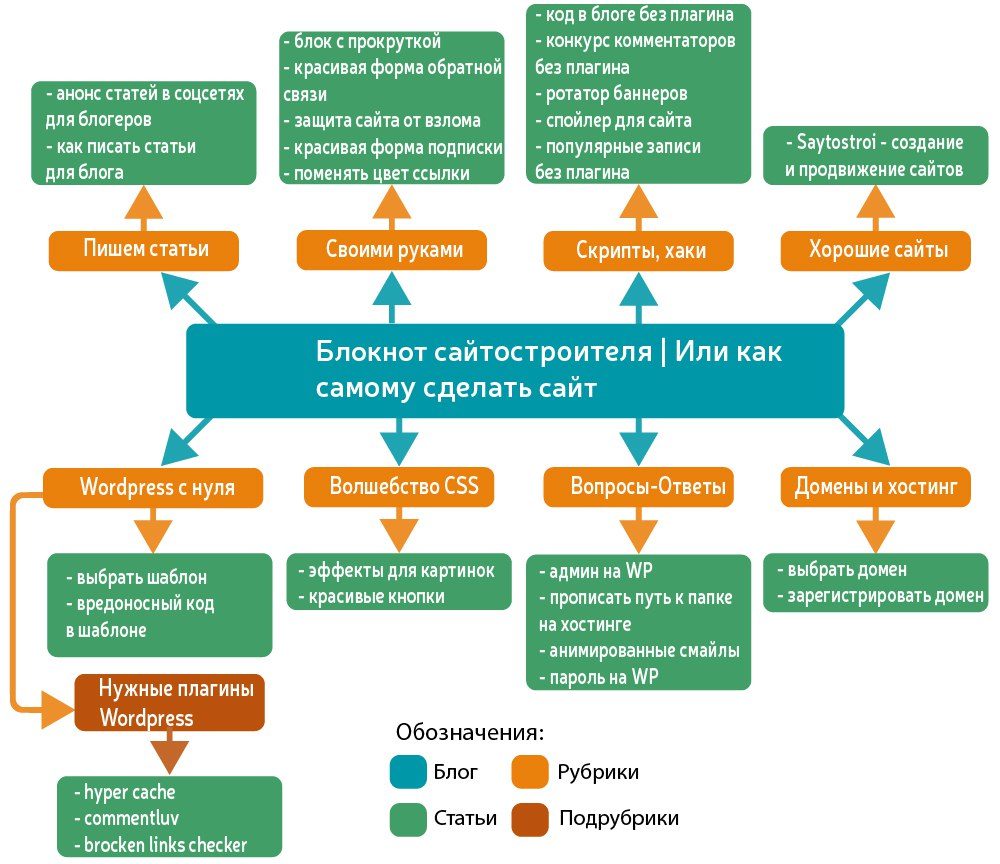
Резюмируем
Выбор блока питания – довольно сложная процедура, которая помимо подсчета мощности и проверки сертификации подразумевает еще множество критериев выбора. А поскольку именно от блока питания зависит производительность и здоровье других компонентов системы, экономить на его покупке не стоит.
Блог Гродно s13 — Новости Гродно и важные события города и региона
Воспитательница группы, заметив, что мужчина нетрезв, сделала ему замечание, однако он проигнорировал его, забрал ребенка и уехал.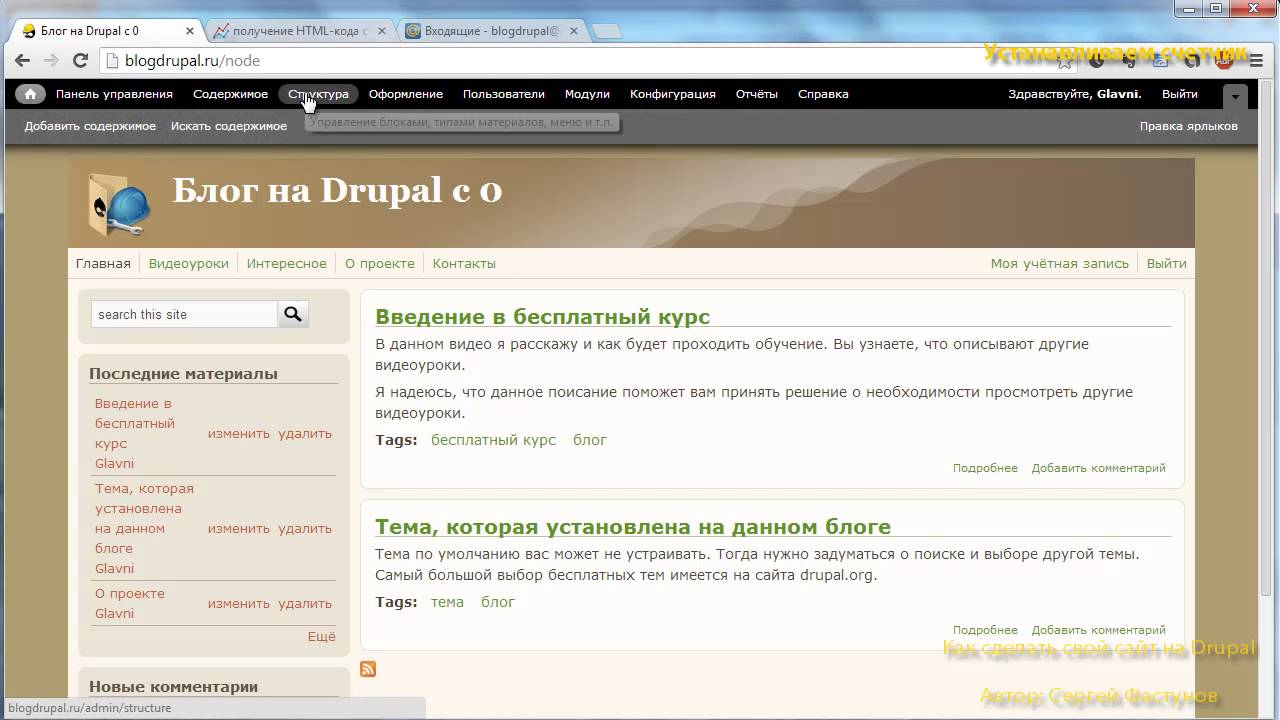
В службу спасения Гродненской области в первой половине дня поступило 5 сообщений о падении деревьев и 1 сообщение о деформации металлической конструкции.
С 1 января в Беларуси на 9,5% повысили размер семейного капитала. Ранее власти с 1 января власти ужесточили его получение и ввели новую причину для отказа в этих деньгах.
Как рассказали в Гродненской ГАИ, виновник аварии после столкновения вернулся в магазин в поисках хохяина «Фольксвагена». Не получив ответа, мужчина вышел из магазина и покинул место ДТП.
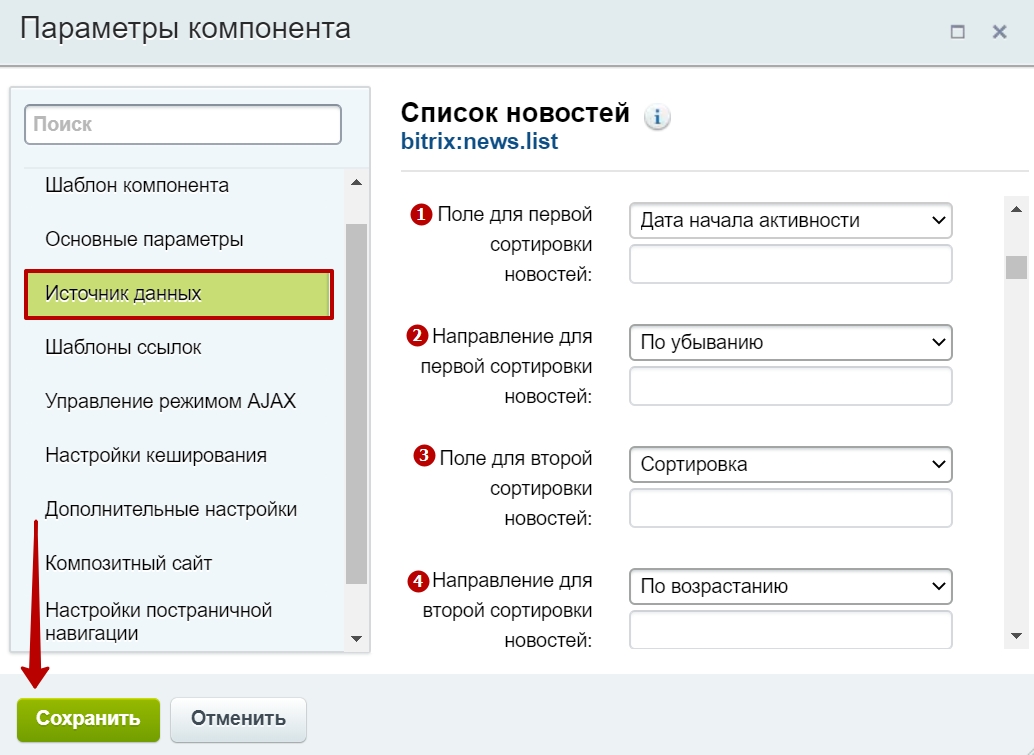 При этом, в других регионах Гродненской области с этим нет проблем.
При этом, в других регионах Гродненской области с этим нет проблем.В Гродненской области средняя зарплата составила 1281 BYN.
Уголовное дело в отношении россиянки Софьи Сапеги рассмотрят в Гродненском областном суде.
13 января около 23.00 сотрудники ДПС на Ольшанке задержали 23-летнего водителя BMW. Их внимание привлекла траектория движения машины — она «виляла» по проезжей части.
Как выбрать блок питания для компьютера | Блоки питания компьютера | Блог
Любой гайд по выбору БП начинается с утверждения, что блок питания — одна из важнейших комплектующих, экономить на ней нельзя, в противном случае весь компьютер сгорит к японской бабушке, и даже ваш домашний любимец суслик Федор может погибнуть страшной и мучительной смертью.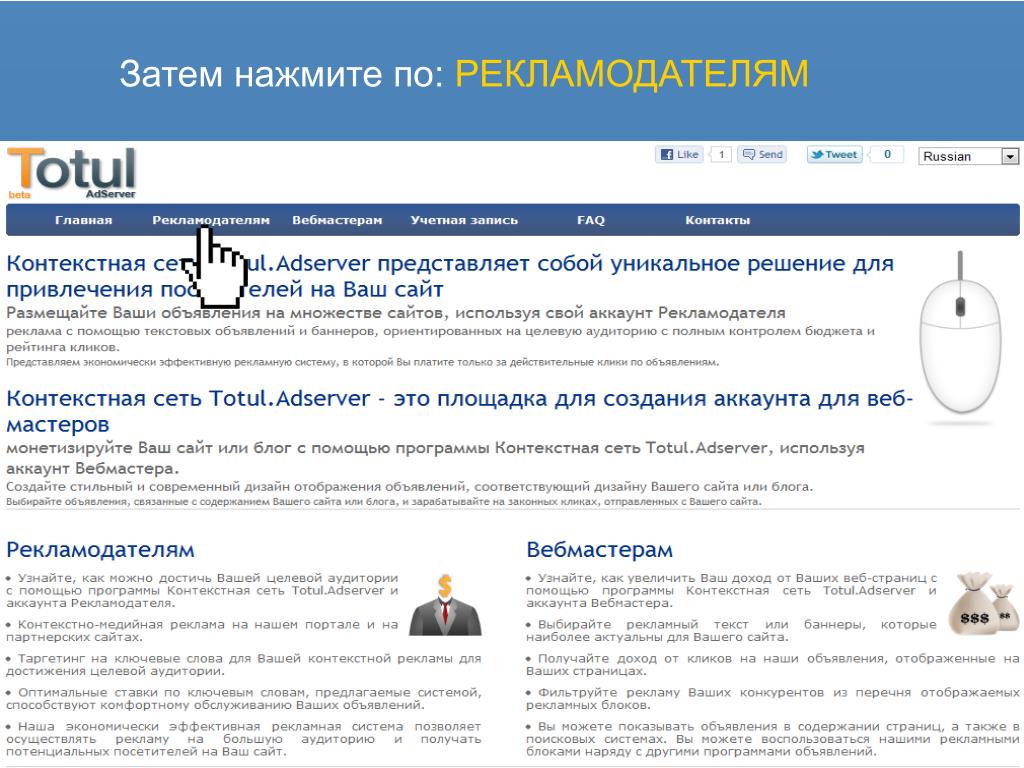
Онлайн-калькуляторы для определения мощности ПК — теория и практика
Это несколько преувеличено. Сейчас не 2000-е годы, и откровенно некачественных и опасных для эксплуатации блоков в продаже, как в те времена, почти нет. Вариант со сгоревшими от БП комплектующими очень маловероятен. Даже в простеньких стоят различные защиты, реализовать их с развитием схемотехники стало гораздо проще и дешевле. При нехватке мощности компьютер при нагрузке будет просто отключаться.
Эти высказывания — не призыв покупать самые дешевые блоки. Все-таки, лучше купить один надежный БП и забыть вообще про этот вид комплектующих на несколько лет.
В данном гайде не будет конкретных рекомендаций, какой блок купить. Рынок очень изменчив, и подобные советы пришлось бы переписывать каждый месяц. Попытаемся определиться с терминологией и разобраться, что же вообще бывает внутри этих железных коробочек с хвостами и как выбрать себе надежный БП.
dns-shop.ru» srcdoc=»<style>*{padding:0;margin:0;overflow:hidden}html,body{height:100%}img,svg{position:absolute;width:100%;top:0;bottom:0;margin:auto}svg{left:calc(50% — 34px)}</style><a href=https://www.youtube.com/embed/36fM2PAWSq8?origin=https://club.dns-shop.ru&autoplay=1><img src=https://img.youtube.com/vi/36fM2PAWSq8/hqdefault.jpg><svg width=68 height=48><path fill=#f00 d=’M66.52,7.74c-0.78-2.93-2.49-5.41-5.42-6.19C55.79,.13,34,0,34,0S12.21,.13,6.9,1.55 C3.97,2.33,2.27,4.81,1.48,7.74C0.06,13.05,0,24,0,24s0.06,10.95,1.48,16.26c0.78,2.93,2.49,5.41,5.42,6.19 C12.21,47.87,34,48,34,48s21.79-0.13,27.1-1.55c2.93-0.78,4.64-3.26,5.42-6.19C67.94,34.95,68,24,68,24S67.94,13.05,66.52,7.74z’></path><path fill=#fff d=’M 45,24 27,14 27,34′></path></svg></a>» frameborder=»0″ allow=»accelerometer; autoplay; encrypted-media; gyroscope; picture-in-picture» allowfullscreen=»»/>
Основные параметры блоков питания
Форм-фактор
Выбор форм-фактора блока питания определяется корпусом, в котором вы предполагаете разместить комплектующие. Основной форм-фактор для персональных компьютеров — АТХ.
Основной форм-фактор для персональных компьютеров — АТХ.
Стандарт АТХ четко оговаривает два габаритных размера для БП — высота 86 мм и ширина 150 мм. В длину блоки могут быть различны.
Этот параметр нужно также учитывать при покупке. Производители корпусов обычно пишут, какой максимальной длины БП можно установить в их корпус.
В продаже есть блоки других форм-факторов — FlexATX, SFX, TFX и даже внешние блоки питания.
Мощность
Общая мощность блока питания — это суммарная мощность по всем линиям. В современном компьютере основная нагрузка приходится на 12 В канал, по остальным линиям стандартный компьютер потребляет не более 50 Вт. Поэтому именно на мощность по каналу 12 В надо обращать основное внимание. В качественных блоках она близка или даже равна общей мощности.
Разъемы
Основной 24-контактный разъем.
Наличествует во всех блоках. Чаще всего представлен в виде разделяющегося на 20-контактный и дополнительные 4 контакта. Это было сделано для совместимости со старыми платами с 20-контактным разъемом. Правда, это платы очень древние, и сейчас таких немного, поэтому постепенно производители блоков переходят к цельному разъему в 24 контакта.
Это было сделано для совместимости со старыми платами с 20-контактным разъемом. Правда, это платы очень древние, и сейчас таких немного, поэтому постепенно производители блоков переходят к цельному разъему в 24 контакта.
То есть, разъем 20+4 и 24 — одно и тоже.
В разъеме отсутствует один пин. Это не брак. Напряжение -5 В было исключено за ненужностью, а пустой контакт в разъеме остался.
Разъем питания процессора
Бывает 4-контактным и 8-контактным (который часто разделяется на два разъема по 4 контакта).
Изначально питание процессора на платах обеспечивалось с помощью 4-контактного разъема, но с ростом энергопотребления процессоров, выросли токи, поэтому применили 8-контактный разъем. На бюджетных платах иногда до сих пор ставят 4-контактный.
Разъемы для питания видеокарты
Бывают двух типов — 6-контактный и 8-контактный.
8-контактный чаще всего представлен в виде разбирающегося разъема 6+2 контакта.
Через 6-контактный разъем можно обеспечить мощность до 75 Вт, через 8-контактный — до 150 Вт. Еще 75 Вт мощности обеспечивает разъем расширения PCIe x16.
SATA
15-контактный разъем для питания HDD, SSD и прочего.
Molex
4-контактный разъем. Ранее применялся для питания HDD, приводов оптических дисков и прочего. В современном компьютере используется достаточно редко, в основном для питания вентиляторов, реобасов и т. д.
Floppy
Предназначался для питания накопителей на гибких магнитных дисках. Сейчас используется очень редко, поэтому частенько представлен в виде переходника Molex-Floppy.
Кабели
Бывают блоки с отстегивающимися кабелями (модульная конструкция) или жестко закрепленными.
Отстегивающиеся кабели удобны тем, что неиспользуемые можно убрать, чтобы они не захламляли внутреннее пространство корпуса и не мешали охлаждению. Полностью модульные БП удобны еще при снятии блока для чистки, например.
Не нужно для этого вытаскивать проведенные под поддоном корпуса кабели.
К минусам модульной системы относят вероятность плохого контакта в разъемах. Пайка действительно в данном случае надежнее. Впрочем, какого-то массового выгорания контактов у модульных БП так до сих пор и не случилось, хотя единичные случаи есть.
Система охлаждения
Бывает трех видов:
1) Активная. Во время работы блока вентилятор вращается постоянно.
2) Полупассивная. При низких нагрузках вентилятор не работает.
3) Пассивная. Вентилятора нет.
Блоки питания с пассивным охлаждением редки и очень дороги. Наиболее оптимальны блоки с полупассивным охлаждением. Во-первых, это положительно сказывается на ресурсе вентилятора. Во-вторых, даже в корпусе с противопылевыми фильтрами пыль есть, а при работе вентилятор засасывает ее внутрь блока, где она оседает на радиаторах и деталях, ухудшая охлаждение.
В вентиляторы ставят подшипники скольжения, качения и гидродинамические.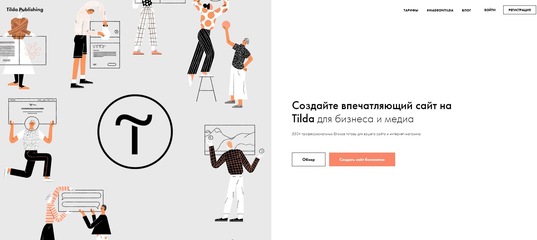 Для использования в блоках питания предпочтительнее последние — они более долговечны, и именно поэтому в топовых БП стоят вентиляторы с гидродинамическими подшипниками.
Для использования в блоках питания предпочтительнее последние — они более долговечны, и именно поэтому в топовых БП стоят вентиляторы с гидродинамическими подшипниками.
Вентиляторы в основном встречаются типоразмера 120 или 140 мм. Маленькие, размером 80 мм, которые встраивались в переднюю или заднюю стенку, ушли в прошлое, сейчас встретить такой блок в продаже трудно.
Также в вентиляторы в последнее время стали встраивать подсветку.
Корректор мощности
Мощность бывает активная и реактивная. Активная — полезная, передаваемая в нагрузку, а реактивная — бесполезная, которая впустую нагревает провода.
В Европе и многих других странах запрещено продавать БП без коррекции мощности, поэтому установка схем PFC — не инициатива производителей блоков. Как любая дополнительная схема, она потребляет энергию, уменьшает КПД, усложняет и удорожает конструкцию.
Для компенсации реактивной мощности в БП существуют две схемы: активная (APFC) и пассивная.
Пассивная это банальный дроссель огромных размеров. Таким образом часто дорабатывались БП, в которых корректор изначально не был предусмотрен.
Таким образом часто дорабатывались БП, в которых корректор изначально не был предусмотрен.
Активная более сложна в реализации, но более эффективна. Во всех современных блоках используется только APFC.
У нас в России бытовые счетчики считают только активную мощность, поэтому обычному пользователю никаких плюсов от наличия корректора нет, разве что нетребовательность к уровню входного напряжения. Блоки с активным корректором могут работать в широком диапазоне — от 90 до 250 В, что приятно, если у вас нестабильное напряжение в сети.
С другой стороны, блоки с APFC могут конфликтовать с UPS. Поэтому к подбору источника бесперебойного питания надо подходить с особой тщательностью.
Сертификат 80 Plus
Данный сертификат характеризует энергоэффективность блоков питания или его КПД (отношение полезной энергии к общему количеству потраченной).
Известный миф: Если заявленная мощность блока 500 Вт, а его КПД — 80%, то он может выдать лишь 500*0,8=400 Вт. Неверно — блок выдаст все 500 Вт, а потребление от сети составит 625 Вт.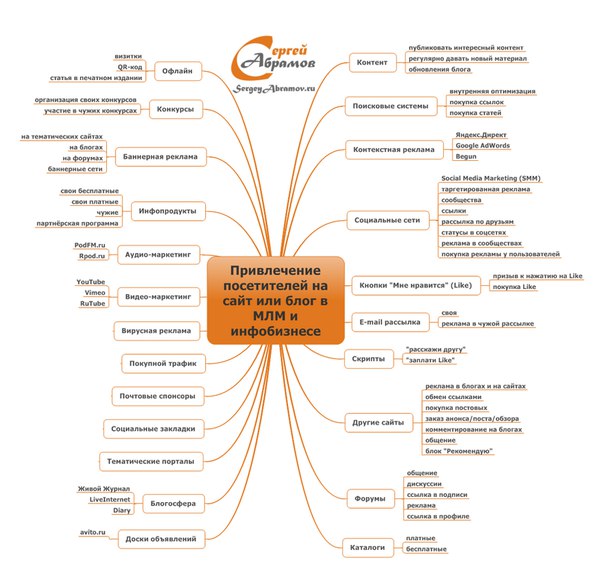 То есть, 125 Вт будет потреблять сам БП.
То есть, 125 Вт будет потреблять сам БП.
Сертификация 80 Plus классифицируется по уровням. Начальный уровень — просто 80 Plus. Блок с таким сертификатом имеет на корпусе значок белого цвета.
Далее в порядке возрастания идут Bronze, Silver, Gold, Platinum, Titanium.
Список сертифицированных блоков можно найти тут.
Сертификация блока процедура недешевая, поэтому для бюджетных моделей частенько ей пренебрегают. Иногда даже придумывают собственные значки, внешне похожие на официальные.
Отсутствие какого-либо сертификата говорит либо о низком КПД (то есть, безнадежно устаревшей схемотехнике блока), либо о бережливости производителя. Вы четко должны понимать, что в таком случае покупаете продукт на котором жестко экономили, и ладно, если только на сертификации.
Поэтому, лучше обращать внимание на БП, имеющие хотя бы бронзовый сертификат.
Чем выше сертификат блока, тем выше его КПД, меньше энергопотребление (и ваши счета за электроэнергию), меньше нагрев и, с очень большой вероятностью — шум.
Итак, как выбрать БП?
Первый шаг
Определиться с мощностью.
Сделать это можно несколькими путями:
1) Посчитать мощность с помощью онлайн-калькуляторов (раз, два). Они почти не врут, разве что имеют тенденцию к незначительному ее завышению, что некритично.
2) Посчитать мощность самому, сложив заявленные производителем характеристики комплектующих. Не самый верный путь, ибо производители вместо реальной потребляемой мощности часто указывают TDP (требования по теплоотводу), а они могут сильно отличаться от реальности.
3) Поискать в интернете обзоры на компьютеры со сходной комплектацией, в которых есть измерение общей потребляемой мощности. Не обязательно искать точно такую же конфигурацию компьютера, как у вас. Основные потребители в современном ПК — процессор и видеокарта.
Брать БП с избыточной мощностью незачем. Это просто лишняя трата денег.
Второй шаг
Определиться с количеством разъемов и необходимой длиной кабелей.
В просторных корпусах необходимо учитывать, что вам могут понадобиться кабели большой длины , особенно для подключения питания к материнской плате.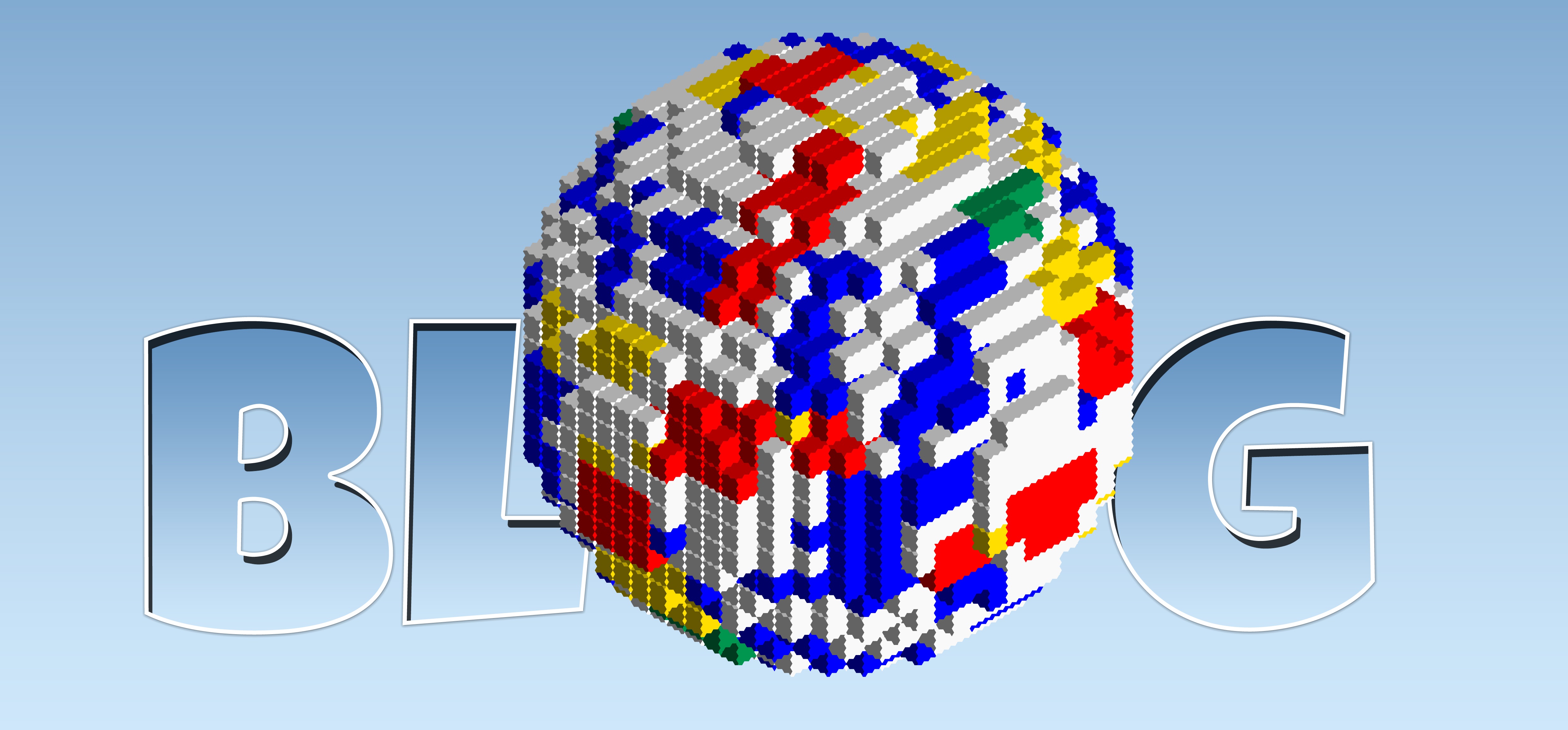 При покупке бюджетной модели надо обращать особое внимание на этот параметр, ибо у них часто нигде это вообще не указано. Большинство корпусов имеют нижнее расположение БП, что требует довольно большой длины кабелей, особенно основного и для питания процессора. Тут уж, как говорится, десять раз измерь (если корпус у вас уже есть) и десять раз спроси на форумах.
При покупке бюджетной модели надо обращать особое внимание на этот параметр, ибо у них часто нигде это вообще не указано. Большинство корпусов имеют нижнее расположение БП, что требует довольно большой длины кабелей, особенно основного и для питания процессора. Тут уж, как говорится, десять раз измерь (если корпус у вас уже есть) и десять раз спроси на форумах.
Если у вас в компьютере игровая видеокарта (ну, или вы так считаете), то необходимо иметь как минимум два разъема на 6+2 контакта. Даже если на видеокарте у вас всего один. Ибо видеокарта в компьютере все же апгрейдится чаще, чем БП. Можно использовать переходники, но рекомендовать такое сложно. В электронике каждое соединение — потенциальный источник проблем.
Третий шаг.
Определиться с количеством денег, которые вы готовы потратить на покупку данного устройства.
Допустим, у нас уже есть блок питания, мощностью 500-600 Вт, с наличием любого сертификата, начиная от 80 Plus Bronze (как сказано выше, лучше выбирать из блоков с наличием сертификата 80 Plus).
Рассмотрите дополнительные параметры, такие как подсветка (бывает одноцветной, или многоцветной с различными эффектами), система охлаждения (активная, полупассивная, пассивная).
Обращайте внимание на срок гарантийного обслуживания. Гарантия в 7-12 лет чаще всего дается для очень качественно сделанных БП.
Вы уже имеете ценовую вилку для ориентировки, и нам осталось только поставить ограничение в ценах и выбрать из оставшихся одного единственного.
Если выбирать из представленных блоков самостоятельно, то основной совет — не сильно обращать внимание на отзывы, лучше читать обзоры.
Напоследок ответы на частые вопросы пользователей при выборе БП.
Как поменять вентилятор в БП?
Обычно делать это не рекомендуется, тем более если имеется действующая гарантия от производителя. БП — это не процессор, где куча термодатчиков и защит от превышения температуры. В большинстве БП всего один термодатчик (термистор), и тот всего лишь стоит в схеме управления вентилятором, то есть при нагреве выдает сигнал на «интеллектуальную схему управлением скоростью вентилятора», состоящую из менее чем десятка деталей, которая повышает напряжение питания вентилятора. При замене вентилятора на модель с меньшим потоком и скоростью вращения, БП может сгореть.
При замене вентилятора на модель с меньшим потоком и скоростью вращения, БП может сгореть.
Что делать, если БП свистит?
Существует такое явление, как магнитострикция. Суть его в том, что при изменении магнитного поля размеры тела тоже изменяются. В электронике этому наиболее подвержены дроссели и трансформаторы. При протекании тока сердечник в таких конструкциях вибрирует с частотой, кратной частоте тока, и издает звуки. Обычно преобразователи в БП специально рассчитывают на частоты выше верхнего диапазона слышимости. Но частенько бывает, что из-за некачественных деталей или брака при сборке такой свист появляется.
Солидные производители при подтверждении данной проблемы в СЦ обычно меняют такие блоки по гарантии. Хотя, чаще всего такой блок может без проблем работать со свистом несколько лет без всякого ущерба для комплектующих. Добиться его замены от малоизвестного производителя может быть затруднительно, ибо подобный шум никак не регламентируется, а выходные параметры напряжений у блока, как сказано выше, могут быть в рамках стандарта.
Что такое АТХ 12V, EPS 12V и прочие стандарты?
Стандарт АТХ 12V — часть стандарта АТХ, относящаяся к блокам питания. Разработан компанией Intel. Заменил стандарт АТ, использовавшийся до начала ХХI века.
С ростом мощности процессоров понадобилось усилить их линию питания, поэтому многие материнские платы получили 8-контактный разъем питания из серверного стандарта EPS 12V. Следовательно, поддержка EPS 12V означает лишь наличие 8-контактного разъема питания процессора.
Существует еще поддержка технологий энергосбережения С6 и С7, согласно которым БП должны поддерживать очень маленький ток по линии 12 В — 50 мА. В то время, как в спецификации АТХ 12V версии 2.3 заявлен минимальный ток 0,5 А. Большинство блоков, даже не сертифицированных для этого, поддерживают такие значения тока. В крайнем случае, можно выключить эти режимы энергосбережения.
Нужно ли гнаться за последней версией стандарта?
Нет. Изменения в стандартах в последние несколько лет незначительны и никак на потребительских свойствах не сказываются.
Имеет ли смысл покупать блоки питания от фирмы, которая сама производит и разрабатывает их?
Есть несколько производителей блоков, самые известные из них: CWT, Seasonic, НЕС, Enermax, FSP, InWin, Delta Electronics. На самом деле, неплохих производителей гораздо больше.
Так стоит ли гнаться за блоками именно этих производителей и под родной маркировкой? Нет.:
1) БП с другой наклейкой на корпусе может стоить существенно меньше при том же качестве.
2) Некоторые фирмы выпускают измененные (и часто в лучшую сторону) модели ОЕМ-производителей.
Надо ли обращать внимание на наличие защит в БП?
На их заявленное производителем наличие обращать внимание не стоит.
Основные защиты оговорены в стандарте АТХ12V. Теоретически, если блок соответствует стандарту, они в нем должны быть. Практически — в дешевых блоках на них часто экономят. Да и сами защиты представляют собой немного не то, что думает об этом рядовой пользователь.
Пара примеров:
ОТР — защита от превышения температуры.
Чаще всего реализована с помощью датчика, который установлен в одном, самом удобном с точки проектировщика, месте.
Но дело в том, что конструкция блока питания предполагает множество греющихся элементов, которые рассредоточены по всей плате. Таким образом, при локальном перегреве в точке, где нет датчика, блок сгорит.
OVP/UVP — защиты от пониженного и повышенного напряжения.
Обычный пользователь думает, что если выходные напряжения выйдут за пределы стандарта, то блок питания выключится, защищая подключенное оборудование. В реальности чаще всего за это отвечает микросхема супервизора (английское слово supervisor правильнее произносить как супервайзер, но у нас прижилось упрощенное произношение в отношении подобных микросхем).
Давайте посмотрим документацию на довольно часто используемую микросхему PS113. Порог срабатывания защиты от превышения напряжения по 12 В каналу: типовое значение — 13,8 В, максимальное — 14,4 В. Стандарт АТХ12V предусматривает отклонение не более 5% (12,6 В).
Это, скорее, защита самого БП при возникновении неисправностей от его полного выхода из строя, а никак не защита ваших комплектующих от повышенного напряжения. Аналогично с пониженным.
Несмотря на наличие кучи надписей на коробке о защитах, есть ли они реально и насколько грамотно реализованы, никто вам не скажет.
Наиболее необходимая — защита от короткого замыкания. И она должна быть на всех выходных линиях. В крайнем случае, можно закрыть глаза на ее отсутствие на линии 3,3 В, так как на доступных пользователю контактах ее почти нет (она только в основном 24-контактном разъеме есть).
У какой фирмы самые лучшие блоки питания?
Нет такой фирмы. У каждой есть как удачные модели, так и неудачные, так что ориентироваться на конкретного производителя не стоит.
Текст обновлен автором Sancheas
Размещение рекламных блоков AdSense в тексте, под заголовком и сообщением
Установка рекламных блоков AdSense под заголовком, под сообщением и в самой записи слева и справа
Здравствуйте дорогие блоггеры. Сегодня мы будем учиться размещать рекламные блоки в тексте сообщения, под заголовком и под сообщением. Информация для тех, кто уже начал сотрудничать с рекламной сетью AdSense и для тех, кто ждет одобрения заявки и только будет начинать работу.
Сегодня мы будем учиться размещать рекламные блоки в тексте сообщения, под заголовком и под сообщением. Информация для тех, кто уже начал сотрудничать с рекламной сетью AdSense и для тех, кто ждет одобрения заявки и только будет начинать работу.
✔ Вы можете добавить код в административной панели blogger: настройки—сообщения и комментарии. Нажмите на вкладку сообщения, вставьте в поле рекламный код, сохраните настройки. При создании нового сообщения, код автоматически устанавливается в пост.
✔ Вы можете добавить и настроить рекламный блок в дизайне—добавить гаджет—AdSense-выбрать и настроить рекламный блок-сохранить. Установите гаджет в нужном месте макета блога.
✔ Если на вкладке Прибыль, Вы настроите показ объявлений в боковой панели и в сообщениях, только в боковой панели и только под сообщением, то так же есть возможность выбрать размер и настроить рекламный блок.
 Для этого в дизайне нужно нажать-изменить гаджет.
Для этого в дизайне нужно нажать-изменить гаджет.Статьи о размещении рекламных блоков со скриншотами Вы можете почитать в моем блоге: как создать рекламный блок AdSense и регистрация в AdSense Начало.
- Вы можете устанавливать рекламные блоки вручную: скопируйте код созданного Вами рекламного блока в аккаунте AdSense — мои объявления—получить код. В редакторе сообщений blogger нажмите HTML вверху и вставьте скопированный код в начале статьи, внутри или внизу сообщения.
- Чем не удобен этот способ: когда количество страниц в блоге увеличивается, Вы и не вспомните, в каких постах и какого размера размещен тот или иной рекламный блок. То есть придется искать по всем страницам нужный размер блока и обновлять сообщения, чтобы установить другой размер блока. Или вести учет, записывать в каких постах и каких размеров установлены рекламные блоки. Но это как то не для 21 века.
Чем удобен этот способ: если Вы удалите из шаблона код любого рекламного блока, то реклама не будет показываться на страницах, на которых он был размещен. Есть возможность вставить код блока других размеров.
Есть возможность вставить код блока других размеров.
Для того, чтобы шаблон blogger принял код AdSense, мы его разберем с помощью генератора кодов. В меню блога перейдите по вкладке генератор кода AdSense, далее там написано как пользоваться.
В черновике blogger нажимаем на вкладку шаблон. Обязательно делаем резервную копию шаблона. Далее изменить шаблон, открывайте все стрелки слева и ищем строку: <data:post.body/>. Их там три, нам нужна вторая. У кого работает поиск, нажмите Ctrl+F или F3, в поле поиска впишите название строки, нажмите поиск и ищите в шаблоне выделенную строку.
- Если вставите код AdSense выше этой строки, то рекламный блок будет отображаться сразу под заголовком.
- Если вставите код рекламного блока внизу этой строки, то рекламные объявления будут показываться под сообщением.
Обтекание рекламного блока текстом
1. Рекламный блок слева
Рекламный блок слева
Вставляем такой код
<div>
Ваш код AdSense
</div>
2. Рекламный блок справа
Вставляем такой код
<div>
Ваш код AdSense
</div>3. Рекламный блок по центру
Вставляем такой код
<div>
Ваш код AdSense
</div>
Вот такой упрощенный код
Обтекание рекламного блога текстом
left – блок слева,
right – блок справа
ваш код adsense
</div>
Реклама по центру
<div>ваш код adsense</div>
Рекомендуемый контент:
- Your Industry
- Automotive
- Construction
- Energy & Electronics
- Home & Personal Care
- Lubricants
- Medical & Pharma
- Mining & Metal
- Nutrition
- Packaging, Paper & Printing
- Paints & Coatings
- Plastic Industry
- Products
- Plastics
- Industrial Chemicals
- Industrial Lubricants
- Car Chemicals
- Environmental Safety
- Plastics Machinery
- Telko Green Portfolio
- Company
- Services
- Sustainability
- Whistleblowing
- Governance
- Values
- History & Future
- Facts & Figures
- Careers
- Community
- Calendar
- Blog
- News
- Downloadables
- Contact
- English
- Suomi
- Pусский
- 中國
- Polski
- For Customers
For customers
- English
- Suomi
- Pусский
- 中國
- Polski
Не удалось найти страницу, которую вы искали
Pikalinkit
- Asiakkaille
- Toimialat
- Ladattavat
- Blogi
Yritys
- Meistä
- Vastuullisuus
- Ura Telkolla
- Uutiset
Telko pääkonttori
- Keilaranta 17
- 02150 Espoo, Finland
- +358 9 5211
- telko.
 [email protected]
[email protected]
Yhteydenotto
- Ota yhteyttä
- Anna palautetta
Tietosuojaseloste
© Telko Ltd
© 2022 Telko Ltd
Диагностический блог
К диагностическому блоку относятся:
- Ультразвуковая диагностика
- Рентгенология
- Фукнциональная диагностика
- Эндоскопия
- Клинико-диагностическая лаборатория
Врачи ультразвуковой диагностики:
- Базаров Тимур Дугаржапович, кабинет №330
- Жапова Соелма Цыдыповна, кабинет №322
Врачи-рентгенологи:
- Цыренова Нордоп Абарзадиевна, высшая квалификационная категория, каб.№130.
- Рабданова Димит Доржиевна, каб.№130.
- Цыбикова Кюннэй Жаргаловна, каб 129
Врачи функциональной диагностики:
- Титова Анна Владимировна, каб.
 №305.
№305. - Гуродармаева Тамжит Дабанимаевна, кабинет №319
Врач-эндоскопист:
- Базаров Тимур Дугаржапович, высшая квалификационная категория, каб.№308.
Клинико-диагностическая лаборатория
Фельдшер-лаборант клинико-диагностической лаборатории:
- Базарова Бальжит Батоевна, I квалификационная категория, каб.№319.
Об отделении:
Клинико-диагностическая лаборатория составе диагностического блока поликлиники имеет 2 диагностических кабинета на 3 этаже поликлиники: кабинет гематологических исследований (№312), кабинет общеклинических исследований (№313).
Лаборатория оснащена анализаторами ведущих производителей лабораторного оборудования, что обеспечивает необходимое качество исследований.
Ежегодно лаборатория проходит контроль качества лабораторных исследований в центре внешнего контроля в г. Москва.
В лаборатории работают 3 врача клинической лабораторной диагностики, 11 фельдшеров-лаборантов.
Спектр выполняемых исследований
Клинические исследования крови:
- определение концентрации гемоглобина
- подсчет эритроцитов
- скорость оседания эритроцитов (СОЭ)
- гематокритная величина
- число лейкоцитов
- морфологическая характеристика лейкоцитов (лейкоцитарная формула)
- подсчет числа тромбоцитов
- подсчет ретикулоцитов
- обнаружение малярийных плазмодий в мазке «толстая капля»
- обнаружение «волчаночных» (LE) клеток
Расчетные показатели:
- средняя концентрация гемоглобина в эритроците (МСНС)
- среднее содержание гемоглобина в эритроците (МСН)
- средний объем эритроцита (МСV)
- средний объем тромбоцитов (МРV)
- графическое распределение эритроцитов по объему и количеству
- графическое распределение тромбоцитов по объему и количеству
Клинические исследования мочи:
- общий анализ мочи
- проба Нечипоренко
- определение суточной потери белка
Клинические исследования кала:
- общий анализ кала
- определение скрытой крови
- исследования на паразиты (гельминты, лямблии)
Клинические исследования мокроты:
- Общий анализ мокроты
- Выявление микобактерий туберкулеза (БК)
- Выявление паразитов
Клинические исследования ликвора (спинномозговой жидкости)
Клинические исследования плевральной жидкости
Клинические исследования эякулята (спермограмма)
Исследования отделяемого женских и мужских половых органов на инфекции передаваемые половым путем и микрофлору
Биохимические исследования:
1. общий белок общий белок2. альбумин 3. С-реактивный белок 4. микроальбумин в моче 5. тропонин I (качественное определение) 6. миоглобин (качественное определение) 7. гликированный гемоглобин (Hb A1C) 8. иммуноглобулин E 9. ревматоидный фактор 10. мочевина 11. креатинин 12. мочевая кислота 13. билирубин общий 14. свободный билирубин (непрямой) 15. билирубин конъюгированный (прямой) 16. лактатдегидрогеназа общяя 17. аланинаминотрансфераза 18. аспартатаминотрансфераза 19. гамма – глутамилтрансфераза 20. креатинкиназа 21. альфа – амилаза 22. липаза 23. холинэстераза | 24. щелочной фосфатаза 25. МВ-фракция креатинкиназы (качественное определение) 26. глюкоза 27. лактат 28. холестерин общий 29. триглицериды 30. холестерин липопротеидов высокой плотности 31. холестерин липопротеидов низкой плотности 32. фосфолипиды 33. парциальное давление кислорода 34. парциальное давление углекислого газа 35.  РН артериальной и капиллярной крови РН артериальной и капиллярной крови36. актуальный бикарбонат (НСО³) 37. избыток оснований (ВЕ) 38. стандартный бикарбонат 39. Фосфор 40. Кальций 41. Магний 42. Железо 43. Калий 44. Натрий 45. Хлориды |
Коагулологические исследования:
- время кровотечения по Сухареву
- время свертывания крови по Дьюку
- активированное частичное (парциальное) тромбопластиновое время
- (АЧТВ, АПТВ)
- протромбиновое время
- тромбиновое время
- фибриноген
- растворимые фибрин-мономерные комплексы (РФМК)
- МНО (международное нормализованное отношение)
Иммуногематологические исследования:
- антиген А
- антиген А1
- антиген В
- антиген D (резус-фактор)
- hrc (с-обратный фактор)
- выявление анти-А(α) антител
- выявление анти-В(β) антител
- выявление антиэритроцитарных иммунных антител в непрямом антиглобулиновом тесте
Серологические исследования на сифилис:
- реакция микропреципитации с кардиолипиновым антигеном (МР)
- определение антител к Treponema pallidum в реакции пассивной гемагглютинации (РПГА)
Скрининговые цитологические исследования шейки матки
ПЦР диагностика инфекций передаваемых половым путем (отдел молекулярной диагностики расположен по адресу: ул. Комсомольская, д.39):
Комсомольская, д.39):
- Хламидия
- Гонорея
- Трихомонада
- Mикоплазма гениталиум
- Mикоплазма хоминис
- Уреаплазма
- Гарднерелла
- Цитомегаловирус
- Вирус простого герпеса I и II типов
- Кандида
- Вирусы папилломы человека высокого канцерогенного риска
- Генотипирование вирусов папилломы высокого канцерогенного риска
- Количественное определение микоплазмы хоминис, уреаплазм
- Выявление маркеров бактериального вагиноза
Режим работы клинико-диагностической лаборатории при поликлинике
8:00 — 8:10 – подготовка рабочего места;
8:10 — 10:30 – забор крови из пальца для гематологических сследований, прием биоматериала для общеклинических исследований;
10:30 — 13:00 – проведение исследований;
13:00 — 14:00 – перерыв на обед;
14:00 — 15:30 — проведение исследований;
15:30 — 16:00 — регистрация результатов анализов, выдача результатов;
16:00 — 16:42 – дезинфекция лабораторной посуды, отработанного материала, работа с документацией, текущая уборка.
видео с вознаграждением — Блог о технологиях Яндекса
По многочисленным просьбам в Яндекс.Игры был добавлен новый рекламный блок — видео с вознаграждением. Напомним, что вы также можете предложить свои идеи по улучшению платформы. Для этого пишите нам в техническую поддержку или оставьте комментарий к статье. А теперь — перейдем к обновлению.
В чем плюсы форматаВидео с вознаграждением — блоки с видеорекламой, которые используются для монетизации игр. За просмотр видеоролика пользователь получает награду или внутриигровую валюту. Многие разработчики игр полюбили его за ненавязчивость и эффективность: реклама включаются только тогда, когда игрок сам этого пожелает.
Разработчикам стоит присмотреться к новому инструменту по нескольким причинам:
- Высокие показатели. Видео с вознаграждением обычно получает высокую вовлеченность за счет того, что у аудитории есть мотивация досмотреть ролик до конца. Для разработчиков это возможность увеличить рекламные доходы.

- Новизна. Формат еще не успел надоесть: пользователи не рассматривают видео с вознаграждением как классическую рекламу.
- Лояльность аудитории. Для игроков данный блок — это в первую очередь возможность заработать игровую валюту и сэкономить реальные деньги.
Как подключить блок
Видео с вознаграждением включается в консоли разработчика. На странице приложения во вкладке «Реклама» нужно нажать на кнопку «Подключить Rewarded Video» и добавить код SDK. Вызов метода станет доступен через несколько часов. Частота вызова не ограничена.
Настройка выполняется один раз: в дальнейшем, если вы захотите добавить в игру новые блоки с видеорекламой, вам не нужно будет переходить в консоль и ждать включения функциональности.
Вся статистика по монетизации, как и прежде, доступна в интерфейсе Рекламной Сети Яндекса.
Подробная инструкция по подключению рекламы доступна в Справке.
Блоксообщений в блоге — Поддержка WordPress.
 com
comИспользуйте блок сообщений блога , чтобы вставить список или сетку до 100 сообщений блога на любой странице. Вы можете выбрать отображение сообщений на основе категории, автора или тега, отображать избранные изображения или отрывки, изменять цвет текста и многое другое!
Содержание
Добавить блок сообщений в блоге
Чтобы добавить блок сообщений в блоге , щелкните средство вставки блоков (значок +) и либо воспользуйтесь поиском, либо найдите блок в списке.
Вы также можете ввести /blog и нажать Enter:
Если у вас есть план «Бизнес» или «Электронная коммерция» и отсутствует этот блок, обязательно активируйте плагин WordPress.com Editing Toolkit в разделе «Плагины» → «Установленные плагины».
Подробные инструкции по добавлению блоков можно найти здесь.
↑ Содержание ↑
Панель инструментов блока
При нажатии на блок сообщения блога откроется панель инструментов с несколькими различными параметрами для изменения внешнего вида блока:
Ширина блока
Выбор параметра ширины блока позволит вам выбрать, отображать ли блок как Wide Width (широкий, но с отступами с обеих сторон) или Full Width (охватывающий экран от края до края без заполнения).
просмотров
Блок имеет возможность отображать сообщения в виде списка или в виде сетки :
Пример представления сеткиКогда вы находитесь в Grid View , вы можете изменить количество столбцов, отображаемых в разделе Display Settings в настройках блока справа.
Расположение носителя
Вы можете установить расположение мультимедиа так, чтобы изображение отображалось сверху, слева, справа или позади текста сообщения:
Форма изображения
Эти параметры позволяют изменить форму отображаемого медиа между альбомной, книжной, квадратной и необрезанной.
↑ Содержание ↑
Настройки блока
Когда вы добавляете блок Blog Post , вы можете нажать на него, чтобы открыть настройки блока в правой части экрана.
стилей
Параметр Borders позволяет добавить границу между сообщениями в представлении списка и столбцами в представлении сетки. Параметр Default не имеет границ.
Параметр Default не имеет границ.
Вы также можете установить стиль по умолчанию для блока, чтобы всегда использовать значение по умолчанию или границы.
Настройки дисплея
Используйте настройки отображения, чтобы контролировать, какие сообщения отображаются в блоке.
Переключатель Выбрать определенные сообщения позволит вам показывать только определенные сообщения, которые вы решите добавить. После включения вы можете добавлять сообщения, вводя заголовки сообщений и выбирая из появившихся предложений. Нажмите на нужный пост из этих предложений, чтобы добавить его в блок.
Число элементов позволяет выбрать, сколько сообщений будет отображаться в блоке.В блоке может быть минимум 1 сообщение или максимум 100.
Отображение 100 сообщений одновременно может значительно замедлить время загрузки страницы. Как правило, рекомендуется выбирать небольшое количество сообщений для отображения (менее 15 сообщений), а затем включать кнопку Показать «Дополнительно» (см.
ниже), чтобы ваши читатели могли загрузить больше сообщений, если они того пожелают.
Вы можете ввести конкретных авторов , категорий , или тегов в любое из этих текстовых полей, чтобы отобразить определенные сообщения, соответствующие вашим критериям.Вы можете ввести более одного в каждое поле, разделив их запятыми.
Показать расширенные фильтры включает поле Исключенные теги , чтобы вы могли скрывать сообщения с определенным тегом.
Вы также можете указать количество столбцов в блоке.
Включение Показать кнопку «Загрузить больше сообщений» добавляет кнопку внизу блока, которая позволит посетителям загружать больше сообщений. Вы можете настроить текст этой кнопки, просто нажав на нее и добавив свой собственный текст.Эта функция доступна только для общедоступных сайтов.
Настройки избранного изображения
Опция Show Featured Image позволяет включить отображение избранного изображения для сообщений в блоке.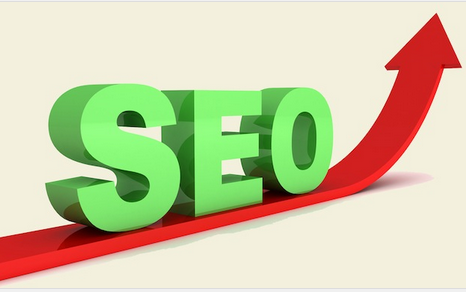 Если эта опция включена, вы увидите еще одну опцию, позволяющую включить подписи для избранных изображений.
Если эта опция включена, вы увидите еще одну опцию, позволяющую включить подписи для избранных изображений.
Настройки пост-контроля
Переключатель Show Excerpt позволяет публиковать выдержки внутри блока в количестве слов, показанных в выдержках.
Вы также можете настроить и иметь свой собственный текст вместо ссылки Подробнее для каждого сообщения.
Ползунок Type Scale позволяет настроить размер шрифта для заголовка поста и выдержек внутри блока.
Настройки цвета
Вы можете установить пользовательский Цвет текста для заголовков постов и выдержек внутри блока.
Мета-настройки публикации
В этой настройке есть переключатели для отображения или скрытия поста Дата , Категория , Автор, и Автор Аватар внутри блока.
Типы постов
Вы можете выделить сообщения , страницы , отзывы и/или проекта (портфолио) в блоке сообщений блога. Вы можете выбрать любую комбинацию типов сообщений и нескольких блоков сообщений в блоге, например, чтобы четко отделить сообщения от отзывов. Параметры «Отзывы» и «Проекты» появятся, только если на вашем сайте включены «Отзывы» и «Портфолио».
Вы можете выбрать любую комбинацию типов сообщений и нескольких блоков сообщений в блоге, например, чтобы четко отделить сообщения от отзывов. Параметры «Отзывы» и «Проекты» появятся, только если на вашем сайте включены «Отзывы» и «Портфолио».
Расширенный
Поле Дополнительный класс CSS позволяет назначить блоку один или несколько пользовательских классов CSS.Если ваш сайт находится на тарифном плане Premium или выше, вы можете использовать собственный CSS для дальнейшей настройки блока. Выучить больше.
↑ Содержание ↑
Часто задаваемые вопросы
Почему пишет «Извините, сообщений не найдено»? Вы увидите это сообщение в блоке сообщения блога , если у вас нет опубликованных сообщений в блоге. Вы можете перейти на Мой сайт → Сайт → Сообщения и убедиться, что у вас есть хотя бы один опубликованный пост. Другая причина этого сообщения заключается в том, что на одной странице может быть несколько блоков Blog Post . Сообщение будет отображаться только один раз на странице, независимо от того, сколько блоков сообщений в блоге вы добавите. Однако вы можете добавить на страницу несколько блоков сообщений блога , если вы настроите их для отображения разных сообщений. Например, один блок можно настроить для показа постов с категорией «Обед», а другой блок — для показа постов с категорией «Ужин». Эти два блока будут отображать разные наборы сообщений, но если у вас есть одно сообщение, относящееся как к категории «Обед», так и к категории «Ужин», оно все равно будет отображаться на странице только один раз.
Сообщение будет отображаться только один раз на странице, независимо от того, сколько блоков сообщений в блоге вы добавите. Однако вы можете добавить на страницу несколько блоков сообщений блога , если вы настроите их для отображения разных сообщений. Например, один блок можно настроить для показа постов с категорией «Обед», а другой блок — для показа постов с категорией «Ужин». Эти два блока будут отображать разные наборы сообщений, но если у вас есть одно сообщение, относящееся как к категории «Обед», так и к категории «Ужин», оно все равно будет отображаться на странице только один раз.
Еще одна причина, по которой вы можете не видеть сообщение, заключается в том, что сообщение появляется только раз на странице. Если сообщение отсутствует, убедитесь, что вы еще не отображаете это сообщение с помощью блока карусели сообщений или другого блока сообщений блога на той же странице.
Как преодолеть блокировку блогеров
Обновлено 14 декабря 2020 г.Blogger’s Block — это гораздо больше, чем блокировка писателя, бросающая вызов блогерам всех возрастов, интересов и стилей.Мы рассмотрим, что такое оба типа блоков, изучим разницу между двумя типами блоков и дадим несколько советов, как преодолеть блокировку блоггера.
Что такое писательский блок?Некоторые описывают писательский кризис как неспособность писать, но это преуменьшение эпических масштабов. На самом деле писательский блок — это неспособность писать качественный контент на темы, которые автор выбрал в то время и в том месте, которое он выбрал.
Писательский кризис может характеризоваться дефицитом эмоциональной энергии. Это может происходить из-за отсутствия мотивации и может ощущаться как огонь, горящий как пилотный свет, а не как раскаленная добела горелка. Это также может ощущаться как депрессия, колея или истощение — умственная усталость.
Писательский кризис может принять форму мысли о том, что завтра вы сделаете то, что можно было бы сделать сегодня, часто в надежде, что в следующий день у вас будет больше энергии. Дело не в недостатке навыков, а скорее в недостатке вдохновения.
Те, кто испытывает писательский кризис, часто могут писать совершенно связные слова на странице, рассказывать истории и передавать смысл с идеальной ясностью. Вместо этого этот тип блокировки будет чаще всего встречаться в результатах «достойной» работы, которая никоим образом не является волшебной или примечательной.
Писатели хотят быть достойными внимания и вдохновлять. Наличие блока писателя означает, что результат работы отсутствует в обеих этих ключевых чертах.
Что такое блокировка блоггера?Блокировка блоггера — это своего рода блокировка писателя, потому что блоггеры имеют много аспектов своих требований к письму в дополнение к размещению слов на странице.
Блокировка Blogger влияет на способность писать весьма примечательный и вдохновляющий контент (добавляемый в закладки или вечнозеленый), но также может быть отсутствие мотивации для создания замечательной графики, сопровождающей слова, нехватка усилий по поисковой оптимизации (включая исследование ключевых слов). , настройка заголовков и тегов H, альтернативных тегов изображений, использование ключевых слов и синонимов и т. д.), а также сокращение охвата и включение работы, выполненной другими, которая могла бы внести свой вклад и расширить написание блога.
, настройка заголовков и тегов H, альтернативных тегов изображений, использование ключевых слов и синонимов и т. д.), а также сокращение охвата и включение работы, выполненной другими, которая могла бы внести свой вклад и расширить написание блога.
Когда у вас есть блокировка блоггера, вы часто будете писать много, но это может быть не самый качественный, самый актуальный или хорошо продаваемый контент, к которому вы привыкли.
Преодоление блокировки BloggerВосстановление концентрации и пополнение ментальных запасов энергии, вдохновения и мотивации — это не просто подтягивание себя за ноги. Если бы это было так просто!
Перезарядка ментальных батарей может происходить с помощью ряда действий.Читайте дальше, и мы поделимся некоторыми советами, как вернуть ваше очарование.
Советы по преодолению блокировки Blogger Художники, которые используют краски, слова или заметки, а также ученые, которые полагаются на электронные микроскопы, рефракционно-люминесцентные доплеровские сканирования или статистические расчеты, все в тот или иной момент «застревали».
Трата все большего и большего времени на решение проблемы иногда может помочь справиться с ней и преодолеть ее или привести к еще большему увязанию и еще меньшему прогрессу.
#1 Небольшая смена обстановки.Для блоггера смена обстановки может означать выход из дома или офиса, посещение красивого, исторического или уникального места, которое является совершенно новым и необычным. Дайте вашему мозгу новые сенсорные данные.
Уход от проблемы может дать ясность, которая в последнее время оказалась неуловимой. Это может зарядить энергией и взглянуть на жизнь по-новому, а также дать возможность принимать вызовы со свежим напором.
Часто хороший выброс адреналина в результате напряженной деятельности является идеальным способом вырваться из ненужных петель, которые мы называем колеями.
Имейте в виду, что вам не нужно физически путешествовать, чтобы сменить обстановку. Попробуйте провести некоторое время в Интернете, чтобы отправиться на неизведанную территорию. Узнайте о чем-то совершенно незнакомом, например о том, как ученые открывают поблизости пригодные для жизни планеты, о том, как замена двигателей на электродвигатели стала новейшей модой для классических автомобилей, что вы можете сделать, чтобы построить экологичный дом в деревне, или о любой из 1000 других тем, которые вы считаете интересными, но никогда не инвестировал время, чтобы преследовать.
Узнайте о чем-то совершенно незнакомом, например о том, как ученые открывают поблизости пригодные для жизни планеты, о том, как замена двигателей на электродвигатели стала новейшей модой для классических автомобилей, что вы можете сделать, чтобы построить экологичный дом в деревне, или о любой из 1000 других тем, которые вы считаете интересными, но никогда не инвестировал время, чтобы преследовать.
Отправляетесь ли вы куда-нибудь физически или мысленно (не меняя своего географического положения), отвлекитесь на какое-то время в какое-нибудь другое приятное место и позвольте запасам психологической энергии пополниться.
#2 – Ваша история может быть невероятно вдохновляющейОглянитесь на свою собственную историю, чтобы увидеть темы, точки зрения и ум, которые вы продемонстрировали в прошлых сообщениях в блоге, а также в учетных записях в социальных сетях.
Старые посты могут стать отличным поводом для поиска актуальных тем на сегодняшний день. Есть причина, по которой такие сайты, как Facebook, регулярно показывают вам моменты прошлого. Люди находят их утешительными, заряжающими энергией и источником эмоциональной реакции.
Есть причина, по которой такие сайты, как Facebook, регулярно показывают вам моменты прошлого. Люди находят их утешительными, заряжающими энергией и источником эмоциональной реакции.
Иногда сочетание предыдущих мыслей может привести к мэшапу или миксу, который еще не был собран вместе, по крайней мере, вами.
#3 – Измените сферу влиянияДжим Рон однажды сказал, что мы — это среднее из 5 человек, с которыми мы проводим больше всего времени, — известный, потому что это звучит так точно.
Блоги, которые вы читаете, сайты и инфлюенсеры, на которые вы подписаны, новостные сети, которые вы используете…. все это формирует психическое состояние, мнение и точку зрения.
Если вы активны в группах в социальных сетях, игнорируйте свои обычные прибежища и найдите новые. Это не навсегда. Это просто для того, чтобы подтолкнуть ваш разум к новым шаблонам.
Хотя бы временно, избавься от этих вещей. Пополните свой репертуар новыми идеями, людьми и источниками информации.
Если вы привыкли получать новости очень либерального или консервативного толка, попробуйте переключать каналы на день, два или больше.Найдите новых блоггеров или мыслителей в интересующей вас нише или смежных нишах.
Когда вы погружаетесь в новую информацию и перспективы, вы обнаружите активацию нейронов, которые ранее бездействовали. Вовлекайтесь и расширяйтесь.
№4 – Глубокое погружениеВ современном мире слишком легко поглощать информацию. Мы берем небольшие порции информации в виде коротких статей, резюме и, как правило, легкого, неглубокого чтения. Нас привлекают заголовки-приманки на темы «7 способов ____», «3 причины, почему ___» и т. д., и мы убаюкиваем себя тем, что делаем их единственным источником знаний.
Сделайте шаг назад, возьмите книгу и погрузитесь в нее. Благодаря тому количеству страниц, где сосредоточены подробные сведения, которые можно найти в книгах, мы можем перейти от 1000 или 2000 слов по теме к нескольким сотням страниц реальной подробной информации.
Отложите время. Найдите книгу или три на интересующую вас тему. Погрузитесь. Используйте эту глубину, чтобы подпитывать свою страсть.
#5 – ПоговоритьВ мире обмена мгновенными сообщениями, электронной почтой и SMS-сообщениями реальный разговор лично или по телефону становится все менее распространенным явлением.Выберите кого-то, кто что-то знает об интересующей вас теме, и обсудите с ним.
Интервью — один из лучших возможных способов достижения этой цели.
Когда вы собираетесь проводить интервью, вы должны сначала сделать домашнее задание по теме, просто чтобы получить достаточно знаний, чтобы иметь возможность задавать острые вопросы.
Составление списка вопросов может заставить ваш мозг выйти далеко за пределы вашей зоны комфорта и дать вам множество новых направлений для размышлений.Получение ответов на эти вопросы от кого-то другого также может дать вам перспективу, ранее недоступную в вашей собственной голове.
Притча о слепых и слоне доводит эту мысль до конца. Ваше мировоззрение ограничено вашими чувствами, историей и образованием. Позвольте процессу открытия и взглядам другого человека сформировать вас.
#6 – Ищите зудВместо того, чтобы просто искать информацию, которая вас вдохновит, активно ищите проблемы, с которыми сталкиваются другие.Человеческая раса была вынуждена к инновациям и изобретениям из-за боли, проблем и препятствий, которые необходимо преодолеть.
Поиск новостей, социальных сетей, веб-сайтов, блогов, групп и форумов. Ищите проблемы (зуд) и смотрите, что предлагается в качестве решения (царапина). Затем попытайтесь придумать идеи для решения проблем самостоятельно.
Требования к нестандартному мышлению могут радикально изменить вас и зарядить энергией!
Имейте в виду, что вы не можете разработать совершенно уникальную идею, которая никогда не обсуждалась ранее.Однако вы можете придумать идеи, которые уникальны для вас и которые вы не позаимствовали у кого-то другого. Опять же, вы можете изобрести следующую спорку.
Опять же, вы можете изобрести следующую спорку.
Сенсорные входы могут воздействовать на умственную энергию и вдохновение, продвигая вас вперед квантовыми скачками, просто окружая себя различными видами, звуками и запахами.
Приобретите совершенно новый восковой расплав или масляный диффузор.
Включите музыку жанра, который вы обычно не слушаете.
Откройте оконную штору, включите весь свет или измените расположение ламп в комнате.
Отключите последние новости о пандемии в фоновом режиме и замените его мэшапом Элвиса Босса Нова или другим неизведанным звуком — даже звуковыми ландшафтами, такими как грозы или птицы.
Заключение Получите заряд энергии, вдохновения и мотивации для ведения блога в полную силу, выполнив некоторые или все из шести шагов, описанных выше. Надеемся, что эти советы помогут вам преодолеть блокаду блоггера и раскрыть потенциал вашего блога.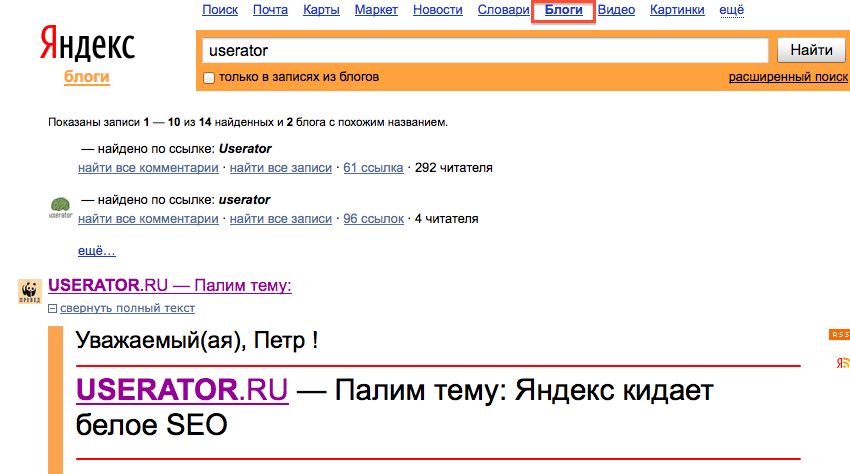
Как написать свой первый пост в блоге с помощью редактора блоков WordPress (он же Gutenberg)
Все еще откладываете переход с классического редактора WordPress на Gutenberg? Или вы новый блоггер, готовый написать свой самый первый пост в блоге на WordPress? В этом уроке я покажу вам, как написать свой первый пост в блоге с помощью редактора блоков WordPress (он же Gutenberg).
Если вы читаете этот учебник, вы, вероятно, находитесь в одном из два лагеря.Либо вы новый блогер, желающий научиться писать ваш самый первый пост в блоге на WordPress ИЛИ вы опытный блоггер, который был писать сообщения в блоге годами, но всегда в классическом редакторе, и вы teensy weensy немного взбесилась из-за перехода на использование нового блока редактор.
В любом случае, это руководство для вас! я собираюсь взять тебя
шаг за шагом, как написать свой самый первый пост в блоге с помощью WordPress
блочный редактор (AKA Gutenberg). И если вы все еще используете классический редактор, я
показать вам, как вы можете переключиться только на ОДНУ запись в блоге, чтобы вы могли протестировать ее
перед полным переключением.
Но сначала немного предыстории…
Что такое редактор блоков WordPress?До 2018 года большинство блоггеров на WordPress использовали классический Редактор. Этот редактор выглядит и ведет себя как документ Word (или Гугл документ).
Затем в 2018 году был выпущен WordPress 5.0. В WordPress 5.0 классический редактор был заменен совершенно новым блочным редактором, иногда известным как Gutenberg.
Редактор блоков WordPress выглядит и работает совершенно иначе из старого классического редактора.Контент в Гутенберге разделен на «блоки» (отсюда почему он называется «редактор блоков»).
Каждый элемент содержимого (заголовок, абзац, изображение, список, цитата и т.д.) находится в отдельном блоке и эти блоки можно перемещать, дублировать, сохранены и использованы повторно.
Новый редактор блоков также предлагает целый ряд дополнительных функций непосредственно в редакторе блоков WordPress — функции, для которых раньше вам пришлось бы использовать плагин или знать, как создавать в HTML-коде. Например: добавление таблицы, добавление столбцов, добавление цветного фона к тексту и многое другое!
Например: добавление таблицы, добавление столбцов, добавление цветного фона к тексту и многое другое!
В то время, когда он был развернут, было довольно много опасений по поводу совместимости Gutenberg и многих плагинов WordPress, поэтому многие блоггеры решили установить плагин Classic Editor . Этот плагин, по сути, сохранил все то же самое, чтобы блоггеры могли продолжать использовать классический редактор, к которому они привыкли, избегая, таким образом, потенциальных проблем.
Если вы новичок в ведении блога и у вас нет классического редактора плагин, вы можете пропустить этот раздел и сразу перейти к разделу, где я показываю как написать свой первый пост в блоге с помощью редактора блоков WordPress.
Однако, если вы какое-то время ведете блог и хотите все еще пользуетесь классическим редактором, сейчас самое время переключиться — прежде чем ты останешься позади!
У меня для вас хорошие новости. Мало того, что редактор блоков на самом деле
действительно прост в использовании, есть также отличный способ «попробовать, прежде чем купить» — так как
мы! Вы можете просто включить Гутенберг для одного поста в блоге и попробовать его.Вот как…
Мало того, что редактор блоков на самом деле
действительно прост в использовании, есть также отличный способ «попробовать, прежде чем купить» — так как
мы! Вы можете просто включить Гутенберг для одного поста в блоге и попробовать его.Вот как…
Сначала перейдите к ПЛАГИНЫ >>> УСТАНОВЛЕННЫЕ ПЛАГИНЫ слева меню. Прокрутите вниз, пока не найдете КЛАССИЧЕСКИЙ РЕДАКТОР и выберите НАСТРОЙКИ.
Там, где написано РАЗРЕШИТЬ ПОЛЬЗОВАТЕЛЯМ ПЕРЕКЛЮЧАТЬ РЕДАКТОРЫ, выберите ДА.
Теперь нажмите СООБЩЕНИЯ >>> ДОБАВИТЬ НОВОЕ и посмотрите вниз меню справа, пока не найдете РЕДАКТОР ПО УМОЛЧАНИЮ ДЛЯ ТЕКУЩЕГО ПОЛЬЗОВАТЕЛЯ. Нажмите ПЕРЕКЛЮЧАТЬ БЛОКИРОВАТЬ РЕДАКТОР.
Теперь у вас включен редактор блоков для нового поста ты собираешься писать, а все остальные твои посты пока в классике редактор, и у вас есть возможность использовать классический редактор или редактор блоков всякий раз, когда вы начинаете новый пост.
На самом деле, как только вы написали один пост в блоге в блоке
редактор, вы вряд ли когда-нибудь вернетесь к использованию классического редактора. Но
наличие открытой опции делает переключение психологически более легким!
Но
наличие открытой опции делает переключение психологически более легким!
Как только вы освоитесь с редактором блоков, вы можете удалить плагин Classic Editor… или оставить его и просто оставить все свои старые сообщения в блоге в классическом редакторе, но писать все новые в редакторе блоков — это полностью зависит от вас!
Что произойдет, если я удалю подключаемый модуль классического редактора?Если вы решите удалить подключаемый модуль классического редактора, все сообщения, которые вы изначально написали в классическом редакторе, будут автоматически перенесены в редактор блоков, но весь контент в каждом посте будет в одном блоке – так называемый «классический блок».
Вы можете преобразовать содержимое классического блока в отдельные блоки, нажав на 3 точки, которые появляются на панели инструментов при нажатии в любом месте классического блока. Затем выберите параметр ПРЕОБРАЗОВАТЬ В БЛОКИ, чтобы преобразовать содержимое этого классического блока в отдельные блоки.
Тем не менее, я рекомендую вам оставить весь ваш старый контент либо в классическом редакторе, либо в классическом блоке в редакторе блоков, и просто изменить его на отдельные блоки по мере обновления каждой записи в блоге .Нет реальной необходимости преобразовывать ваш старый контент в отдельные блоки, если вы действительно не хотите использовать дополнительные функции Гутенберга в этом посте.
Как написать свой первый пост в блоге с помощью редактора блоков WordPressИтак, теперь вы готовы написать свой первый пост в блоге в редакторе блоков WordPress. Вот мой пошаговый урок со скриншотами…
(Предпочитаете смотреть видеоверсию? Вы найдете мой видеоурок Gutenberg ЗДЕСЬ )
Шаг 1: Добавьте новый постСначала войдите в панель управления своего блога и выберите POST. >> ДОБАВИТЬ НОВЫЙ.Вы должны получить экран, который выглядит так…
(Примечание: если у вас есть классический редактор в качестве редактора по умолчанию, вам нужно будет сначала переключиться на редактор блоков. Просто посмотрите вниз в меню справа, пока не найдете РЕДАКТОР ПО УМОЛЧАНИЮ ДЛЯ ТЕКУЩЕГО ПОЛЬЗОВАТЕЛЯ. Нажмите ПЕРЕКЛЮЧИТЬСЯ В РЕДАКТОР БЛОКОВ. .)
Просто посмотрите вниз в меню справа, пока не найдете РЕДАКТОР ПО УМОЛЧАНИЮ ДЛЯ ТЕКУЩЕГО ПОЛЬЗОВАТЕЛЯ. Нажмите ПЕРЕКЛЮЧИТЬСЯ В РЕДАКТОР БЛОКОВ. .)
Просто введите свой заголовок, где написано ДОБАВИТЬ ЗАГЛАВИЕ верхняя.
Шаг 3: Добавьте текстЧтобы добавить текст, просто напечатайте там, где написано НАЧАТЬ ПИСАТЬ ИЛИ НАПИШИТЕ / ВЫБЕРИТЕ БЛОК.Каждый раз, когда вы нажимаете клавишу возврата, чтобы начать новый абзац, автоматически создается новый блок.
Кроме того, вы можете скопировать и вставить в WordPress редактор блоков из документа Word или документа Google. Если вы выберете этот вариант, новый блок будет автоматически создан для каждого абзаца.
Шаг 4: Добавьте заголовки Чтобы создать заголовок, просто введите текст заголовка, затем выберите символ абзаца (который выглядит следующим образом: ¶) в левом верхнем углу всплывающей панели инструментов. Это даст вам возможность изменить текст с текста абзаца на текст заголовка. Выберите ЗАГОЛОВОК.
Это даст вам возможность изменить текст с текста абзаца на текст заголовка. Выберите ЗАГОЛОВОК.
Для всех ваших основных подзаголовков вы должны выбрать ‘h3’ H Тег. Если разделить абзац на подразделы, каждый со своим под-подзаголовок, то вам нужно использовать теги h4 (и h5 для под-под-под-подзаголовка заголовки!).
ПОДРОБНЕЕ >>> Как правильно использовать теги H в записи блога
Если вы хотите изменить цвет заголовков, вы можете сделать это, нажав на свой заголовок, затем выбрав НАСТРОЙКИ ЦВЕТА справа меню
Шаг 5: Добавьте пробелыЧтобы текст было легче и приятнее читать, важно включать много пустого пространства, особенно между разделами.К несчастью, в Гутенберге это происходит не так легко, как в Word или Google. Docs (или, если уж на то пошло, старый классический редактор).
Чтобы добавить в это пустое пространство, вам нужно навести указатель мыши между
два блока, где вы хотите, чтобы было пустое пространство, и должен появиться знак +.
Нажмите на плюсик и выберите ЭЛЕМЕНТЫ МАКЕТА, затем ПРОСТАВКА.
Теперь в правом меню измените высоту разделитель до 40px.
Чтобы иметь возможность повторно использовать этот 40-пиксельный разделитель, вам нужно сохранить его как повторно используемый блок.Для этого перейдите к трем точкам над разделителем и выберите ДОБАВИТЬ В МНОГОРАЗОВЫЕ БЛОКИ. Дайте своему многоразовому блоку имя (например, разделитель 40px) и нажмите СОХРАНИТЬ.
Мне нравится добавлять разделитель в 40 пикселей после каждого основного раздела (сразу над новым заголовком h3) и разделитель 20px после каждого подраздела (сразу над новым заголовком h4).
Шаг 6: Добавьте изображения Чтобы добавить изображение, наведите указатель мыши между абзацами, в которые вы хотите поместить изображение, и нажмите знак +.Выберите ОБЩИЕ БЛОКИ >> ИЗОБРАЖЕНИЕ >> ЗАГРУЗИТЬ и выберите фотографию со своего компьютера или ОБЩИЕ БЛОКИ >> ИЗОБРАЖЕНИЕ >> МЕДИА БИБЛИОТЕКА, чтобы выбрать изображение из вашей медиатеки.
Используйте панель справа, чтобы изменить размер изображения, если хотите, и добавьте альтернативное описание.
Шаг 7. Добавьте ссылкиЧтобы добавить ссылку, выделите текст, который вы хотите связать с другим сообщением или страницей, затем выберите символ цепочки ссылок на всплывающей панели инструментов и вставьте URL-адрес, на который вы хотите сделать ссылку.В качестве альтернативы, если вы хотите сделать ссылку на другой пост (или страницу) в своем блоге, просто введите пару слов из заголовка этого поста и выберите правильный пост (или страницу) из результатов поиска, которые появятся автоматически.
Чтобы ссылка открывалась в новой вкладке, щелкните стрелку вниз рядом с URL-адресом и установите для параметра ОТКРЫТЬ В НОВОЙ ВКЛАДКЕ значение ВКЛ.
Чтобы сделать ссылку nofollow, сначала убедитесь, что вы установили
ссылку, чтобы открыть в новой вкладке, затем нажмите 3 точки на всплывающей панели инструментов,
появится и выберите РЕДАКТИРОВАТЬ КАК HTML.
В html-коде найдите часть, которая говорит rel=»noreferrer noopener» и измените его, чтобы сказать вместо этого rel=”nofollow noopener”.
Теперь снова нажмите на 3 точки и выберите РЕДАКТИРОВАТЬ ВИЗУАЛЬНО.
ПОДРОБНЕЕ >>> Follow vs nofollow ссылки
Шаг 8. Добавление фонаЧтобы задать для одного абзаца фон другого цвета, просто щелкните в любом месте абзаца, а затем выберите НАСТРОЙКИ ЦВЕТА на меню справа и выберите свой цвет.
Чтобы задать цвет фона группе блоков, выделите все блоки и нажмите на символ нескольких блоков на всплывающей панели инструментов. Выберите ПРЕОБРАЗОВАТЬ К… ГРУППЕ.
Теперь выберите НАСТРОЙКИ ЦВЕТА в меню справа и выберите цвет фона.
Шаг 9: Добавьте код Если вам нужно добавить строку кода в запись блога, просто
выберите пользовательский блок HTML, который вы найдете в разделе «форматирование» в списке
доступных блоков.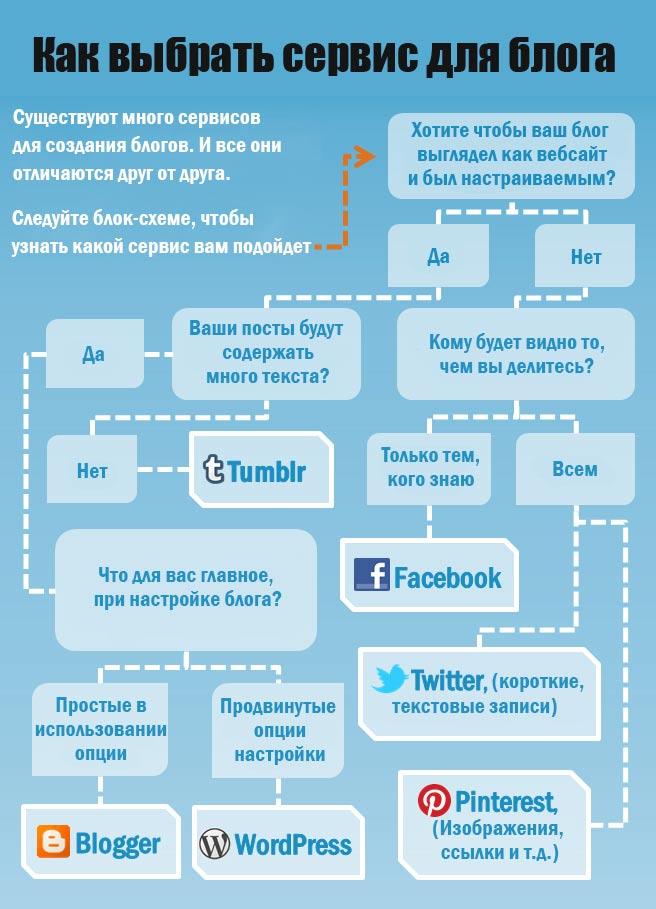
После того, как вы добавили свой собственный код, вы можете нажать на предварительный просмотр кнопку, чтобы дважды проверить, выглядит ли это правильно визуально.
Я использую это для таких вещей, как встраивание кодов в мои формы подписки. и код партнерской ссылки.
Шаг 10. Задайте категории, теги, избранное изображение и выдержкиПосмотрите в правое меню и выберите ДОКУМЕНТ вкладка
Теперь прокрутите вниз до раздела КАТЕГОРИИ и выберите правильная категория для вашего сообщения в блоге.
Прокрутите чуть ниже, где написано TAGS, и добавьте свои теги.
Затем добавьте избранное изображение, нажав «УСТАНОВИТЬ ОСОБЕННОЕ ИЗОБРАЖЕНИЕ». затем выберите или загрузите изображение, которое хотите использовать.
Наконец, скопируйте и вставьте свой первый абзац туда, где он говорит ВЫДЕРЖКА (или напишите собственную выдержку, если хотите).
ПОДРОБНЕЕ >>> Как правильно использовать теги и категории
Шаг 11. Измените слаг URL
Измените слаг URL Ваш URL-адрес является частью URL-адреса после вашего доменного имени.Например, URL этого поста в блоге: www.productiveblogging.com/first-post-WordPress-block-editor . Слаг URL-адреса: first-post-WordPress-block-editor . По умолчанию слаг будет содержать все слова вашего заголовка. Как правило, вы хотите сократить его до нескольких ключевых слов — это сделает URL-адрес более привлекательным, когда вы поделитесь им, и его будет легче использовать в определенных контекстах (например, в публикации в Instagram, в подкасте или в видео на YouTube). В любом случае, это хорошая практика, чтобы ваши слаги были короткими!
Чтобы изменить слаг, просто перейдите в правое меню. и выберите вкладку ДОКУМЕНТ.Прокрутите вниз, где написано ПОСТОЯННАЯ ССЫЛКА, и внесите изменения. ваш слизень, как вы хотите.
Шаг 12: Предварительный просмотр и проверка Перед публикацией сообщения в блоге обязательно просмотрите его и проверьте! Для предварительного просмотра просто нажмите ПРЕДПРОСМОТР в правом верхнем углу. Окно предварительного просмотра автоматически откроется в новой вкладке.
Окно предварительного просмотра автоматически откроется в новой вкладке.
Проверьте сообщение в блоге и внесите необходимые изменения.
Шаг 13. Публикация или планированиеЧтобы сразу опубликовать, просто нажмите ПУБЛИКАЦИЯ в правом верхнем углу. углу вашего экрана редактирования WordPress.
Чтобы запланировать публикацию на дату в будущем (или даже задним числом до даты в прошлом!), просто перейдите в правое меню и выберите вкладку ДОКУМЕНТ. Прокрутите вниз, где написано СТАТУС И ВИДИМОСТЬ. Нажмите на слово НЕМЕДЛЕННО рядом с надписью ПУБЛИКАЦИЯ и выберите желаемая дата и время. Затем нажмите РАСПИСАНИЕ в правом верхнем углу вашего Экран редактирования WordPress. Ваше сообщение теперь запланировано на время и дату, когда вы выбран и будет автоматически опубликован в это время.
Специальные функции редактора блоков WordPress Редактор блоков WordPress имел множество специальных функций —
классные вещи, которые вы просто не могли сделать в старом классическом редакторе..png) Вот только
несколько специальных функций, которые я использую чаще всего…
Вот только
несколько специальных функций, которые я использую чаще всего…
Если вы решите переместить абзац, заголовок, изображение, цитата и т. д. в другое место в вашем блоге вы можете! Удерживайте мышь слева от блока, который вы хотите переместить, затем перетащите блокировать там, где вы хотите, чтобы он отображался.В качестве альтернативы используйте кнопки вверх или вниз. стрелки слева от блока, чтобы переместить его туда, куда вы хотите.
Дублирующие блокиЕсли вы создали блок и хотите поместить этот блок в другое место в той же записи блога, просто нажмите на 3 точки справа от всплывающей панели инструментов и выберите ДУБЛИРОВАТЬ. Теперь вы можете переместить этот дубликат блока туда, куда вам нужно, используя методы, описанные выше.
Я использую это для таких вещей, как закрепляемых изображения (у меня обычно одно вверху и внизу каждого сообщения) и опциональных предложений (мне часто нравится размещать одно в начале и одно в конце моих сообщений для максимального количества регистраций).
Одной из лучших особенностей Гутенберга ИМХО являются многоразовые блоки! Это позволяет вам создать блок, который вы можете использовать снова и снова. Это идеально подходит для таких вещей, как раскрытие партнерской информации, ссылки на социальные сети, ссылки на определенный набор партнерских ссылок и т. д. Все, что вы хотите разместить в нескольких сообщениях.
ЗДЕСЬ ПРЕДУПРЕЖДАЕМ: всякий раз, когда вы редактируете повторно используемый блок, он изменяет этот блок ВЕЗДЕ, ВСЁ ПОЯВЛЯЕТСЯ, а если вы удаляете повторно используемый блок, этот блок удаляется ВЕЗДЕ, ВСЁ ПОЯВЛЯЕТСЯ!
Это и хорошо, и плохо.Плохо в том, что ты может случайно удалить что-то из каждого поста! Но хорошо, потому что позволяет вам внести изменение, которое автоматически появляется везде, где появляется этот блок.
Допустим, у вас есть многоразовый блок, который ссылается на все ваши социальные сети. медиа-профили, и вы всегда ставите этот многоразовый блок в конце каждого поста… а потом в один прекрасный день вы меняете свое имя в Instagram… все, что вам нужно сделать, это измените свое имя в Instagram в многоразовом блоке, и оно будет меняться каждый раз постить автоматически!
Как создать многоразовый блок в WordPress Чтобы создать повторно используемый блок, просто нажмите на 3 точки в
всплывающую панель инструментов и выберите ДОБАВИТЬ В МНОГОРАЗОВЫЕ БЛОКИ. Затем дайте свой многоразовый
заблокировать имя — что-то, что поможет вам вспомнить, что это за блок и
найти его легко в следующий раз. Затем нажмите СОХРАНИТЬ.
Затем дайте свой многоразовый
заблокировать имя — что-то, что поможет вам вспомнить, что это за блок и
найти его легко в следующий раз. Затем нажмите СОХРАНИТЬ.
Чтобы использовать повторно используемый блок, который вы уже создали, просто нажмите на знак плюс, чтобы получить список доступных блоков, и прокрутите вниз до раздела МНОГООБРАЗНЫЕ БЛОКИ. Затем найдите нужный блок и нажмите на него… и та-да! Ваш многоразовый блок добавлен.
Как редактировать повторно используемый блок в WordPressЧтобы отредактировать повторно используемый блок, чтобы изменения отображались везде, где появляется этот блок, просто нажмите кнопку ИЗМЕНИТЬ в верхней части повторно используемого блока, внесите изменения и затем нажмите СОХРАНИТЬ.
Как преобразовать многоразовый блок в обычный блок в WordPress Если вы хотите отредактировать только один экземпляр повторно используемого блока БЕЗ
этот блок меняется везде, где он появляется, просто преобразуйте повторно используемый блок в
обычный блок. Для этого нажмите на блок, который вы хотите изменить, а затем
нажмите на три точки на всплывающей панели инструментов. Выберите ПРЕОБРАЗОВАТЬ В ОБЫЧНЫЙ БЛОК. Ты
затем можете безопасно вносить любые необходимые вам изменения, зная, что эти изменения
больше нигде в вашем блоге не будет.
Для этого нажмите на блок, который вы хотите изменить, а затем
нажмите на три точки на всплывающей панели инструментов. Выберите ПРЕОБРАЗОВАТЬ В ОБЫЧНЫЙ БЛОК. Ты
затем можете безопасно вносить любые необходимые вам изменения, зная, что эти изменения
больше нигде в вашем блоге не будет.
Блок можно вставить двумя способами. Вы можете нажать на знак «плюс» и перейти к нужному блоку, как я объяснил выше.
Кроме того, вы можете просто нажать клавишу возврата, чтобы начать новую абзац, а затем / и начало имени блока, который вы хотите добавить.Любой блок, который соответствует тому, что вы вводите, появится в результатах поиска, а затем вы можно просто нажать на тот, который вам нужен.
редактор блоков wordpress – видеоурокВ этом видеоруководстве я шаг за шагом расскажу, как написать свой первый пост в блоге с помощью редактора блоков WordPress (также известного как Gutenberg)
Новичок в блогах?
Хотите пройти пошаговый курс, который научит вас не только НАЧНИТЕ вести блог, но также и о том, как РАСШИРИТЬ свой блог И как ЗАРАБАТЫВАТЬ ДЕНЬГИ с помощью блог?
Прибыльное ведение блога Jumpstart — это курс, который я ЖЕЛАЮ пройти взято ДО того, как я начал свой первый блог.Он наполнен советами и советами получить ВАШ новый блог на лету.
В нем я делюсь с вами:
- Планирование и подготовка, которые необходимо выполнить ДО начните свой блог
- ШАГ ЗА ШАГОМ обучающее видео о том, как настроить новый блог с нуля
- Как продвигать свой блог
- Как заставить поисковые системы полюбить вас
- Как расширить список адресов электронной почты
- Как заработать ДЕНЬГИ на своем блоге
- И многое, многое другое!
УЗНАТЬ БОЛЬШЕ >>>
(Кстати… реклама, которую вы только что прочитали, для моего курса «Прибыльное ведение блога» — это многоразовый блок.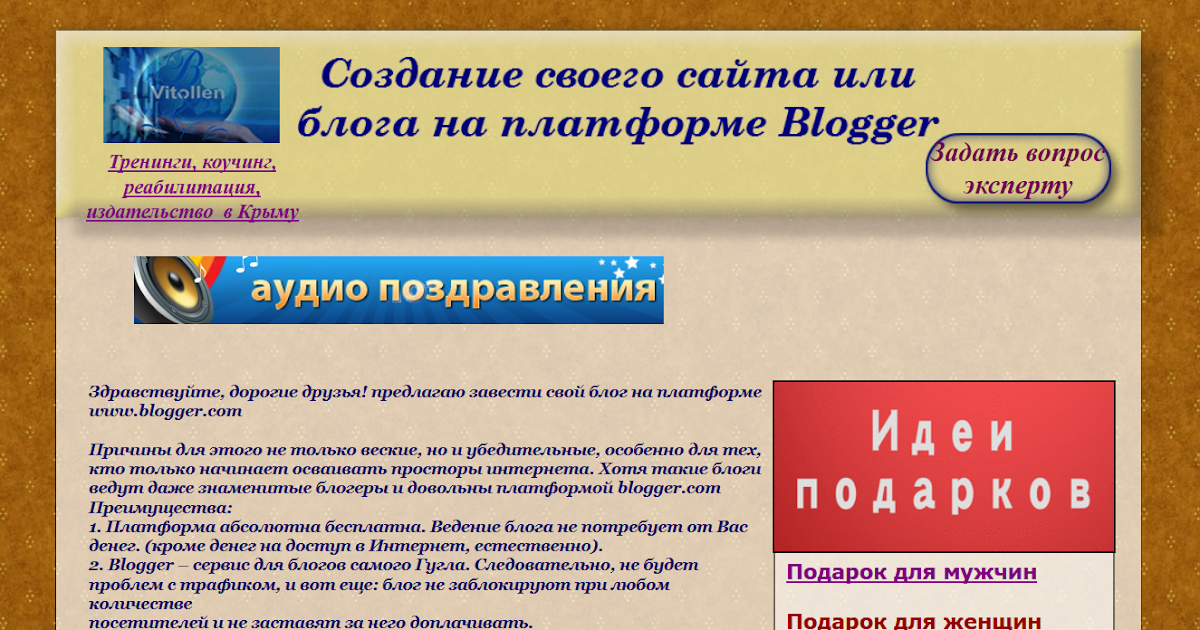 Я могу добавить это объявление в любой пост в блоге всего за пару секунд! И если я захочу как-то изменить его в будущем, я могу сделать это всего за пару кликов, и он изменен везде в моем блоге — круто, да?)
Я могу добавить это объявление в любой пост в блоге всего за пару секунд! И если я захочу как-то изменить его в будущем, я могу сделать это всего за пару кликов, и он изменен везде в моем блоге — круто, да?)
Подпишитесь на меня в Twitter , Facebook и Instagram . Или почему бы не подписаться на Productive Blogging и получать советы по ведению блога и продуктивности прямо на вашу почту каждую неделю?
Закрепите этот пост, чтобы прочитать позжеКак блоггеру преодолеть авторский блок: 6 стратегий
Для блоггера свежий контент является ключом к поддержанию релевантности сайта и получению дохода.Однако постоянно выдвигать новые идеи может быть сложно, особенно если вам приходится преодолевать писательский кризис. Это случается даже с самыми опытными создателями контента, и разница между успехом и неудачей заключается в том, чтобы знать, как работать в периоды затишья.
Это случается даже с самыми опытными создателями контента, и разница между успехом и неудачей заключается в том, чтобы знать, как работать в периоды затишья.
К счастью, блоггеры могут использовать несколько методов, чтобы найти вдохновение для своих сайтов. Как только вы узнаете, где искать, поиск источников статей для вашего блога станет намного проще. Таким образом, черчение из колодца со временем также становится проще.
В этом посте мы обсудим шесть отличных советов, как блогеру преодолеть творческий кризис. Давайте приступим!
Как преодолеть писательский кризис и снова начать писать
1. Публикуйте обновленные версии старых сообщений в своем блоге
Один из самых простых способов найти новый контент — просмотреть свои старые сообщения. Скорее всего, у вас будут посты, которые менее чем «вечнозелены» — устаревшие, которые вы написали месяцы или даже годы назад. Хотя они могли быть актуальными, когда вы их опубликовали, содержание может быстро ухудшиться в качестве и точности.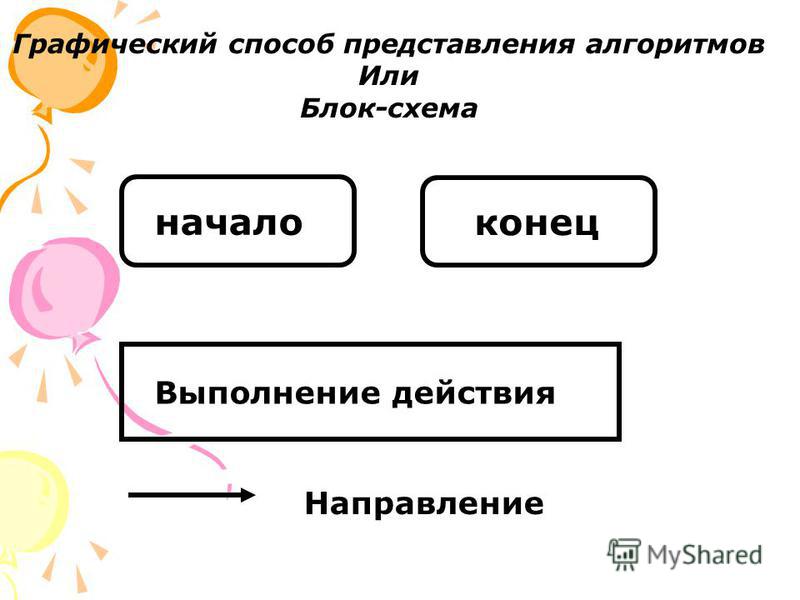
Вы можете взять эти старые сообщения и пересмотреть их или даже написать совершенно новые сообщения с обновленным содержанием по той же теме. Классический пример — «ежегодный» контент: если вы написали пост о новых тенденциях в веб-дизайне в прошлом году, тема созрела для переоценки в этом году в качестве совершенно нового поста:
Это не только поможет вам преодолеть писательский блок, но и улучшит общее качество вашего контента. Обновляя или улучшая устаревший контент, вы будете казаться более авторитетным в своей нише и хорошо разбираетесь в темах, которые волнуют ваших читателей.
2. Используйте инструмент планирования ключевых слов, чтобы найти термины для поиска с большим объемом запросов
Планирование ключевых слов — это умный метод для контент-стратегии и поисковой оптимизации (SEO) в целом. Тем не менее, это также может быть особенно полезно, когда вы пытаетесь преодолеть писательский кризис.
Если вы не можете найти темы, перейдите к предпочитаемому вами инструменту планирования ключевых слов, такому как Google Keyword Planner или Moz’s Keyword Explorer, и проведите небольшое исследование ключевых слов по темам, связанным с вашей нишей. Это должно подтолкнуть вас к нескольким идеям, которые вдохновят вас взломать программное обеспечение для письма:
Это должно подтолкнуть вас к нескольким идеям, которые вдохновят вас взломать программное обеспечение для письма:
Например, при быстром поиске по запросу «веб-дизайн» были найдены такие ключевые слова, как «руководство по веб-дизайну», «курсы веб-дизайна» и «основные аспекты веб-дизайна». Любой или все три из них могут стать вашим следующим уникальным постом.
Выбор результатов с большим объемом поиска поможет повысить шансы на успех вашего нового сообщения. Однако, если ваша основная цель — избежать авторского блока, возможно, стоит занять более спокойную позицию и выбирать только из высокоэффективных ключевых слов.
3. Следите за актуальными темами и присоединяйтесь к моде
интернет-пользователя засыпаются контентом практически каждую секунду. У каждой темы есть свой день в центре внимания, и нетрудно узнать, что интересует людей в любой момент. Таким образом, поиск актуальных тем может помочь вам оставаться актуальным и преодолеть авторский блок.
Вы можете просмотреть такие сайты, как Reddit, Buzzfeed, Facebook, YouTube и другие платформы социальных сетей, чтобы найти то, что популярно, и адаптировать тему к своему блогу:
В качестве альтернативы вы также можете воспользоваться инструментами для сбора актуального контента, такими как BuzzSumo:
Это может быть способом более целенаправленного поиска вместо прокрутки нескольких платформ в поисках идей.
Несмотря на это, социальные сети могут быть полноценным ресурсом для контента, в зависимости от вашей ниши. В конечном счете, метод, который лучше всего подходит для вас, будет зависеть от вашей конкретной ситуации.
4. Дайте ответы на часто задаваемые вопросы
Само собой разумеется, что лучшие посты в блогах представляют ценность для ваших читателей. Создание контента, который решает проблему или отвечает на вопрос, с которым обычно сталкивается ваша аудитория, является разумным шагом с точки зрения стратегии.
Имея это в виду, поиск вопросов, требующих ответов, может помочь вам заполнить свой блог сообщениями, когда у вас заканчивается.Вы можете просмотреть сайты вопросов и форумы, такие как Quora, провести специальное исследование ключевых слов в соответствии с предыдущим шагом или даже просто взглянуть на предложения автозаполнения Google для определенных терминов:
Более того, если у вас есть страница с часто задаваемыми вопросами (FAQ), вы можете предоставить более подробные ответы на эти вопросы в подробном сообщении. Возможно, это подводит вас к сфере разработки базы знаний, для которой у вас могут быть даже дополнительные идеи. По крайней мере, ваша страница часто задаваемых вопросов получит еще несколько внутренних ссылок, что поможет с точки зрения SEO.
Наконец, разделы комментариев к вашим сообщениям в блоге также являются идеальным местом для поиска вопросов, которые вы могли бы решить в отдельном сообщении. Даже если спросить вашу аудиторию напрямую, это может быть плодотворным усилием.
5. Изучите своих конкурентов и улучшите их сообщения
Основным триггером заблокированной «творческой водосточной трубы» является ощущение, что вам нужно постоянно разрабатывать совершенно уникальные идеи и подходы. Однако важно помнить, что вам не нужно изобретать велосипед, особенно когда речь идет о написании контента для блога.
Например, проверка ваших конкурентов в блогах может быть полезным способом найти идеи для вашего собственного контента и в то же время преодолеть авторский блок.
Кроме того, отслеживание конкурентов также может помочь вам убедиться, что ваш сайт на высоте, а ваш блог предоставляет контент сравнимого качества.
Простое копирование их подхода и тематической стратегии, конечно, не поможет вам выделиться. Вместо этого подумайте о том, чтобы просмотреть архивы ваших конкурентов и отметить сообщения, которые, по вашему мнению, вы могли бы улучшить, а также области, в которых их блогу не хватает.
«Техника небоскреба» — вот ваше решение. По сути, это способ взять уже существующий контент и сделать его лучше. Мы регулярно упоминаем об этом в Themeisle и считаем, что это один из лучших способов опередить и затмить другие конкурирующие блоги.
По сути, это способ взять уже существующий контент и сделать его лучше. Мы регулярно упоминаем об этом в Themeisle и считаем, что это один из лучших способов опередить и затмить другие конкурирующие блоги.
6. Включите инструмент «автоматического ведения блога» для подбора контента
Автоматическое ведение блога — это практика агрегирования контента из внешних источников и подбора его для вашего блога. Установка плагина автоматического ведения блога, такого как наш инструмент Feedzy RSS Feed на вашем сайте WordPress, может регулярно отправлять новые темы прямо на ваш сайт:
Хотя курирование контента — это навык, который вам нужно практиковать, это может быть разумным способом поиска контента для вашего блога, особенно когда у вас мало свежих идей.
Кроме того, вы также можете использовать агрегатор RSS для отправки контента по своему усмотрению, а затем создавать свои собственные уникальные сообщения на те же или похожие темы.
Смешивание и сопоставление этого с другими решениями, о которых мы упоминали, создаст еще больше вдохновения для ваших собственных тематических идей, почти без вашего участия.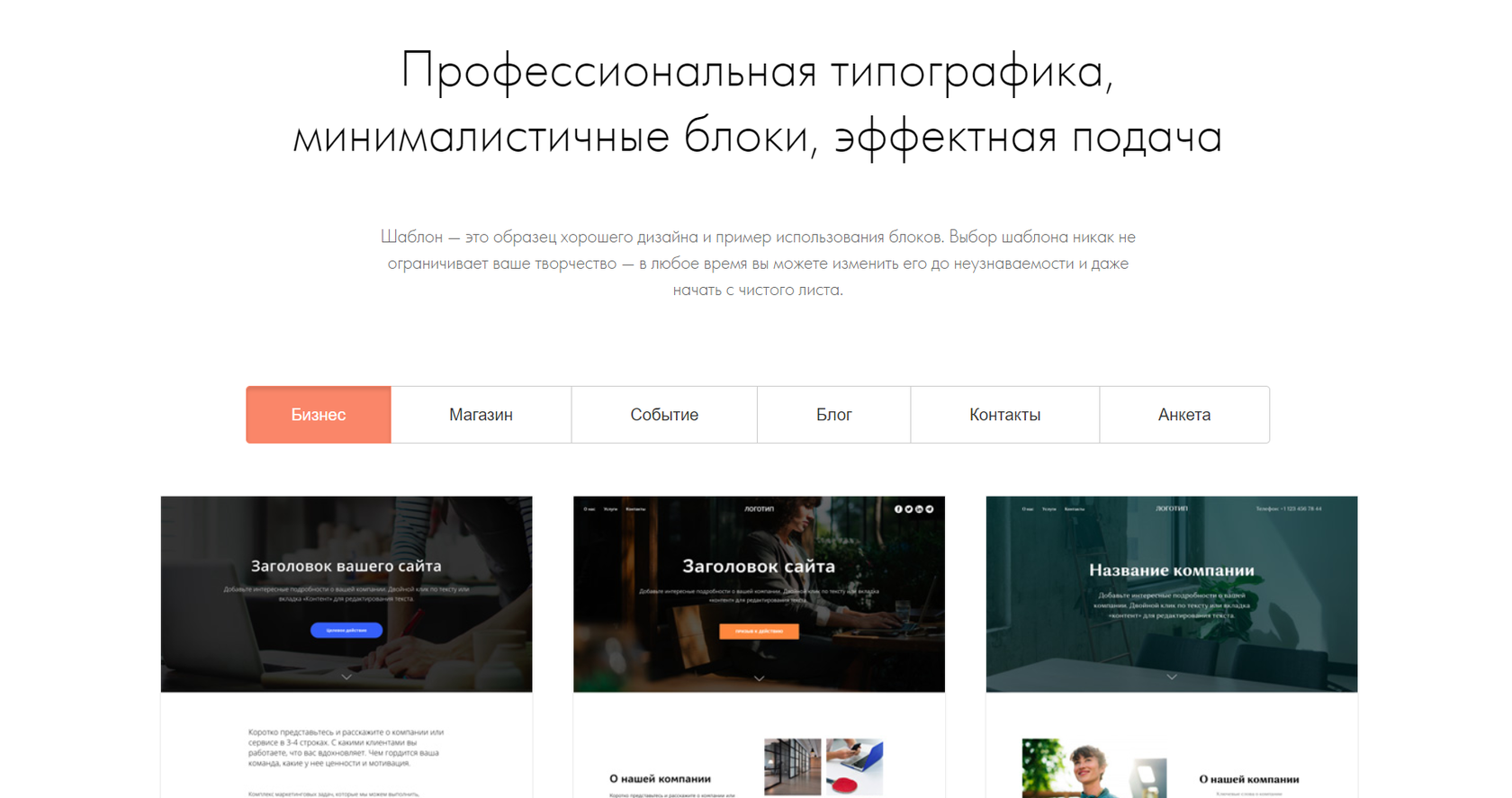
Заключение
Если ваш блог привязан к вашему доходу, отсутствие свежего контента может навредить вашим средствам к существованию. Таким образом, поиск способов вдохновиться, даже если вы чувствуете, что у вас закончились идеи, жизненно важен для успеха вашего сайта.Даже если это просто хобби, отсутствие идей о том, что писать, может подорвать вашу уверенность и продуктивность.
В этом посте мы рассмотрели шесть различных способов, с помощью которых вы можете преодолеть творческий кризис. Давайте кратко рассмотрим каждый из них:
- Публикуйте обновленные версии старых сообщений в своем блоге.
- Используйте инструмент планирования ключевых слов, чтобы найти ключевые слова для поиска с большим объемом запросов.
- Следите за актуальными темами и присоединяйтесь к побеждающей стороне.
- Дайте ответы на часто задаваемые вопросы.
- Изучите своих конкурентов и улучшите их публикации.
- Включите инструмент автоматического ведения блога для курирования контента.

У вас есть вопросы о преодолении авторского блока как у блоггера? Спросите в разделе комментариев ниже!
Бесплатная направляющая
5 основных советов по ускорению
вашего сайта WordPress
Сократите время загрузки даже на 50-80%
просто следуя простым советам.
Как использовать блоки блога
Использование функции настройки Last Item позволяет быстро загружать ваш контент, а ваши пользователи могут выбрать просмотр большего количества сообщений в вашем блоге.Если у вас больше сообщений в блоге, чем позволяет набор строк и столбцов в области Layout , у вас есть следующие варианты для последнего элемента в вашей последовательности:
Нет: Отображается точное количество сообщений в блоге в соответствии с выбранными вами строками и столбцами. Отобразится последний пост в последовательности, и если щелкнуть по нему, откроется весь пост.
Да, как ссылку «загрузить больше»: Поле будет отображаться как последний элемент в вашей последовательности сообщений, что позволит загрузить больше сообщений вашего блога после нажатия.Вы можете настроить текст, отображаемый в этом поле, в предоставленном поле LINK TEXT . Например, если вы решите отображать две строки и три столбца сообщений блога, последнее сообщение блога во второй строке будет заменено полем с вашим пользовательским текстом ссылки , предлагающим пользователям щелкнуть, чтобы загрузить больше сообщений.
Да, в качестве стандартной ссылки: Подобно предыдущему варианту «загрузить еще», при этом выборе отображается поле с пользовательским текстом ссылки в качестве последнего элемента в вашей последовательности сообщений, которые будут связаны с другой областью.
Опции ссылки включают:
НЕТ: Ваша кнопка нигде не будет привязана.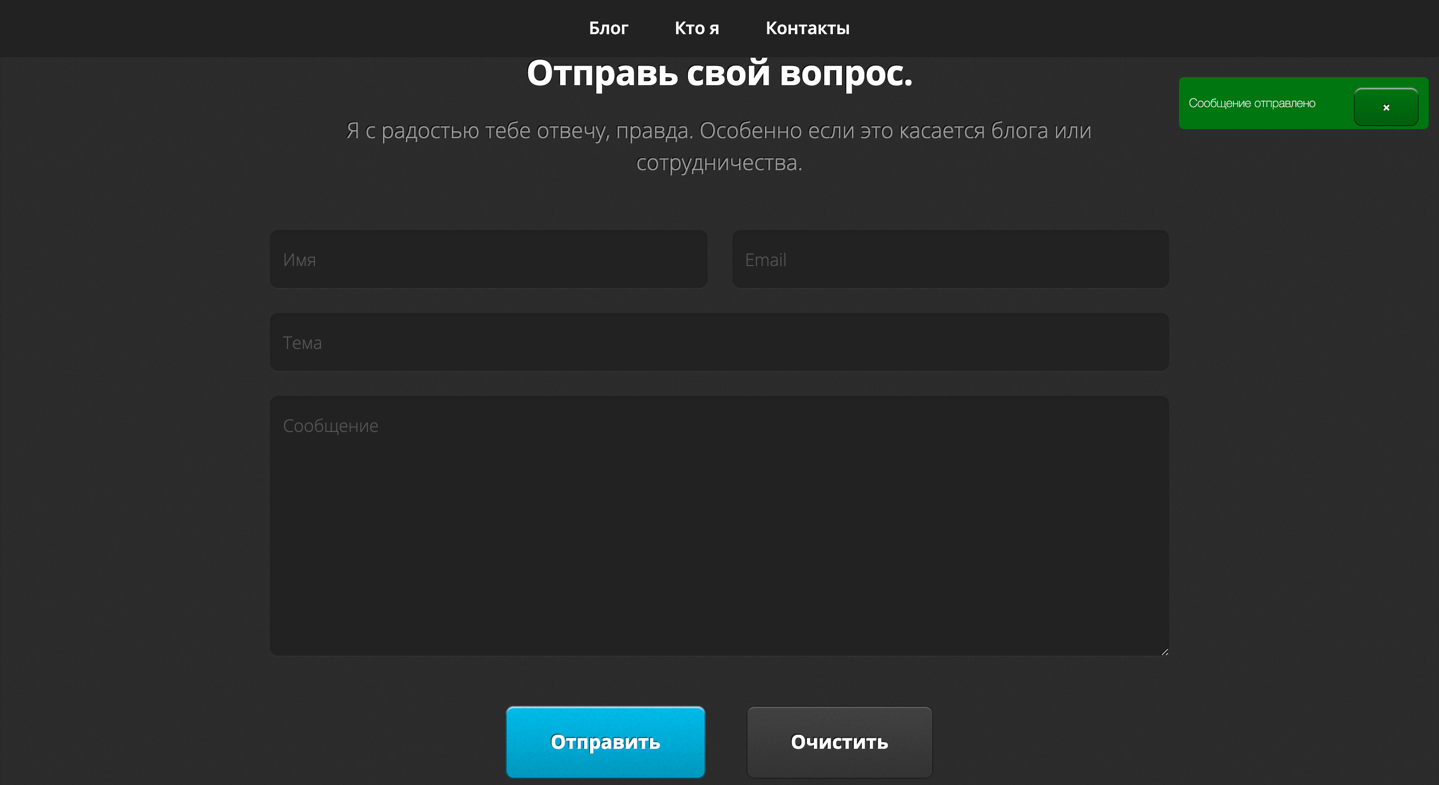 Иногда кнопки не нужно нажимать, и они существуют по эстетическим соображениям.
Иногда кнопки не нужно нажимать, и они существуют по эстетическим соображениям.
ВНЕШНЯЯ ССЫЛКА: Направляйте своих клиентов к полезным ресурсам, которые существуют не на вашем сайте.
СТРАНИЦА: Направляйте своих посетителей на существующую веб-страницу на вашем веб-сайте.
ФОРМА: Подключитесь к пользовательской форме, которую вы создали в КОНСТРУКТОРЕ ФОРМ.
МАРКЕТИНГ: Направьте пользователей на кампанию или целевую страницу, которую вы создали в инструменте МАРКЕТИНГ .
ФАЙЛ: Разрешить пользователям открывать файлы PDF, JPG, PNG или GIF, загруженные в область ДОКУМЕНТЫ раздела ФАЙЛЫ вашего аккаунта.
ТЕЛЕФОН: Подключение кнопки к номеру телефона позволяет пользователям быстро позвонить вам одним нажатием.
ЭЛЕКТРОННАЯ ПОЧТА: При подключении кнопки к адресу электронной почты открывается почтовый клиент пользователя по умолчанию, с помощью которого можно легко отправить вам электронное письмо.
АДРЕС: Разрешите пользователям находить, где вы находитесь, открыв адрес в Картах Google.
ВИДЕО: Добавьте код встраивания видео, полученный с YouTube или Vimeo, для воспроизведения в лайтбоксе.
Как использовать блок последних сообщений WordPress
Разделы «Последние сообщения» являются стандартными функциями для многих блогов и веб-сайтов. Они позволяют направлять посетителей к наиболее актуальному контенту, чтобы они проводили больше времени на вашем сайте. В WordPress вы можете вставить список своих последних статей, используя блок Latest Posts .
В этой статье мы покажем вам, как добавить блок Latest Posts к вашим сообщениям и страницам. Мы также обсудим, как настроить этот элемент, и дадим несколько советов, которые помогут вам эффективно его использовать.
Приступаем к работе!
Как добавить блок последних сообщений к вашему сообщению или странице
Добавление блока последних сообщений на вашу страницу очень просто. Откройте редактор блоков и выберите опцию добавления нового элемента. Вы можете сделать это, нажав на значок плюса в теле страницы.Кроме того, вы можете использовать кнопку в главном меню редактора:
Откройте редактор блоков и выберите опцию добавления нового элемента. Вы можете сделать это, нажав на значок плюса в теле страницы.Кроме того, вы можете использовать кнопку в главном меню редактора:
Выберите параметр Последние сообщения , и в редакторе появится список. Он будет включать ссылки на одну или несколько ваших последних статей, в зависимости от конфигурации блока:
Стиль блока будет зависеть от того, какую тему вы используете. Однако сам список подойдет любому веб-сайту благодаря своему минималистичному дизайну.
Вы также можете добавить раздел последних сообщений с помощью редактора блоков, введя /latest в любом месте страницы.Эта простая команда покажет список блоков с похожими именами, включая этот параметр:
. Кроме того, вы можете вставлять разделы последних сообщений в области виджетов вашего веб-сайта. Для этого перейдите в Внешний вид > Виджеты и выберите место, куда вы хотите поместить блок. Вкладка Виджеты позволяет добавлять новые элементы с помощью редактора блоков и изменять их порядок:
Вкладка Виджеты позволяет добавлять новые элементы с помощью редактора блоков и изменять их порядок:
Как видите, есть несколько способов добавить раздел последних сообщений в любом месте вашего сайта.Кроме того, существуют различные способы настройки внешнего вида этого элемента. В следующем разделе мы рассмотрим различные конфигурации и настройки блока.
Параметры и параметры блокировки последних сообщений
После добавления раздела последних сообщений с помощью редактора блоков вы можете навести на него указатель мыши, чтобы получить доступ к панели инструментов форматирования. Вот как это выглядит:
Давайте рассмотрим, что делает каждая из этих опций:
- Блок преобразования: Позволяет преобразовать блок в другой элемент или изменить его стиль.
- Выравнивание блока: Вы можете изменить положение блока в публикации или на странице.
- Представление в виде списка или сетки: Вы можете переключаться между вертикальным списком или конфигурацией сетки.

Кроме того, вы можете выбрать блок и нажать на значок шестеренки в правом верхнем углу редактора. Это даст вам доступ к другому набору настроек:
Давайте подробнее рассмотрим, какие параметры включены в эти настройки.Во-первых, вы можете изменить стиль списка сообщений, добавив разделители или границы:
Окно настроек также позволяет отображать содержимое сообщений, имена авторов, даты публикации и рекомендуемые изображения рядом со списком. Вы можете нажать на каждый ползунок, чтобы активировать или деактивировать функцию:
Наконец, вы можете изменить порядок отображения в списке ваших последних сообщений, отфильтровать их по категориям или авторам и выбрать, сколько элементов будет загружать блок:
Имейте в виду, что вы можете добавить несколько блоков Latest Posts на свой веб-сайт.Каждый элемент может иметь уникальную конфигурацию в зависимости от его местоположения и того, сколько функций вы включаете в него.
Советы и рекомендации по эффективному использованию блока последних сообщений
Из предыдущего раздела вы знаете, что в блок Latest Posts можно включить несколько дополнительных элементов. Например, вы можете добавить выдержки из сообщений, имена авторов, даты публикации и многое другое.
По нашему опыту, лучше придерживаться простых списков для блока последних сообщений.Включение выдержек из поста может привести к тому, что элемент займет слишком много места. В большинстве случаев ваши читатели будут судить о статьях по их названиям, а не по авторам или датам публикации.
Возможно, вы захотите добавить список последних сообщений в конце страниц блога, на боковых панелях и в нижних колонтитулах. Во всех этих разделах читатели не упустят из виду блок Latest Posts . Таким образом, этот элемент может побудить их читать больше статей на вашем сайте.
Наконец, стоит отметить, что блок последних сообщений не включает заголовок. Это означает, что вам нужно добавить его вручную с помощью редактора блоков. Простой заголовок, например Последние сообщения или Последние сообщения , может предоставить пользователям весь необходимый им контекст.
Это означает, что вам нужно добавить его вручную с помощью редактора блоков. Простой заголовок, например Последние сообщения или Последние сообщения , может предоставить пользователям весь необходимый им контекст.
Часто задаваемые вопросы о блоке последних сообщений
Если у вас остались вопросы по использованию блока Latest Posts , этот раздел ответит на них. Давайте рассмотрим некоторые из самых насущных запросов, которые могут у вас возникнуть.
Почему я должен отображать список своих последних сообщений?
Отображение списка последних сообщений позволяет направлять посетителей к другому контенту, который может им понравиться.Эта функция предоставляет простой инструмент навигации, который не заставляет ваших читателей переходить на главную страницу вашего блога для поиска статей. В целом, блок Latest Posts может оказать существенное положительное влияние на показатели времени пребывания на сайте.
Сколько сообщений я должен включить в свой список?
В идеале раздел последних сообщений должен включать краткий список элементов — от трех до пяти сообщений должно быть достаточно. Если каталог слишком длинный, он может перегрузить пользователей. Однако, если он слишком короткий, может создаться впечатление, что вы редко публикуете контент.
Если каталог слишком длинный, он может перегрузить пользователей. Однако, если он слишком короткий, может создаться впечатление, что вы редко публикуете контент.
Должен ли я включать выдержки из сообщений в свой список?
Для достижения наилучших результатов мы рекомендуем использовать только заголовки сообщений. Включение выдержек из поста может сделать блок слишком громоздким, отвлекая внимание от других элементов на странице. Вы также можете отображать имена авторов и даты публикации, но они также могут отвлекать от вашего контента или дизайна.
Заключение
Вероятно, вы не хотите, чтобы посетители покидали ваш блог после прочтения одного сообщения. Это означает, что вы должны облегчить пользователям поиск интересующего их контента.Есть много способов сделать это, но один из самых простых — добавить раздел последних сообщений на ваш сайт.
Этот раздел должен отображаться на вашем сайте, чтобы пользователи могли легко переходить к последнему содержимому. По нашему опыту, блок Latest Posts может дать особенно положительные результаты, если вы поместите его на боковую панель или после основного содержания своих сообщений.
По нашему опыту, блок Latest Posts может дать особенно положительные результаты, если вы поместите его на боковую панель или после основного содержания своих сообщений.
У вас есть вопросы по использованию блока Latest Posts ? Давайте поговорим о них в разделе комментариев ниже!
Избранное изображение через Ilerlok_xolms/shutterstock.ком
10 советов, как преодолеть блокировку Blogger
Бренда Кейн, старший контент-стратег
Знаете ли вы, сколько блогов пишется каждый день по всему миру? А каждую секунду? Знаете ли вы, что существует счетчик блогов в реальном времени? Сейчас 10 утра по восточному летнему времени, когда я пишу это, и счетчик блогов уже почти достиг двух миллионов сообщений в блогах, написанных сегодня. Блоги популярны.
И блоги должны быть приоритетным компонентом вашей стратегии контент-маркетинга.Отчет Demand Gen Report 2018 Отчет об исследовании предпочтений контента показал, что 71% покупателей B2B посещают блоги для получения информации в процессе покупки. А 74% делятся постами в блогах со своими коллегами. Я знаю, что.
А 74% делятся постами в блогах со своими коллегами. Я знаю, что.
Успешный блог — это обязательство. Если вы хотите создать сильную аудиторию, вы не можете оставить ее на второй план или выпускать один и тот же старый контент неделю за неделей. Я изучил несколько надежных стратегий, чтобы вдохновиться, и я собрал из них 10 советов, которые вы можете использовать сегодня, чтобы поддерживать поток идей.
Совет №1: ищите темыИспользуйте актуальные темы для разработки тем для своих сообщений. Если вы работаете в мире технологий, такие темы, как искусственный интеллект (ИИ), Интернет вещей (IoT) и облачные технологии, продолжают привлекать читателей. Что насчет розничной торговли? Вы можете сосредоточиться на инновациях в праздничных покупках, слиянии онлайн- и офлайн-покупок или на том, где потребители проводят время в этом сезоне.
Один из лучших способов определить тенденции — исследовать ключевые слова SEO, чтобы узнать, какие из них генерируют больше всего трафика. Такие инструменты, как BuzzSumo, пригодятся для поиска тем, наиболее актуальных для вашего блога.
Такие инструменты, как BuzzSumo, пригодятся для поиска тем, наиболее актуальных для вашего блога.
У вас есть специальные знания или интерес к питанию и здоровому питанию? Может быть, вы технарь и любите создавать веб-сайты. Можете ли вы поделиться советами с предпринимателями по созданию веб-сайта? Обратите внимание на то, что вас вдохновляет, и изучите способы привязать их к своему блогу.
Если вас интересует тема, подходящая для вашего блога, ваша страсть проявится.Пользуйтесь этим всякий раз, когда вы можете.
Совет № 3: пишите о том, чего вы не знаете Теперь давайте подбросим монетку и посмотрим на ведение блога с противоположной стороны. Ведение блога может стать захватывающим путешествием открытий для вас как писателя. Когда я исследую новую тему, передо мной открывается совершенно новый мир — как это было недавно, когда я писал о Kubernetes и контейнерах. (Если вы не разработчик программного обеспечения, Kubernetes — это система с открытым исходным кодом для автоматизации развертывания, масштабирования и управления контейнерными приложениями.)
(Если вы не разработчик программного обеспечения, Kubernetes — это система с открытым исходным кодом для автоматизации развертывания, масштабирования и управления контейнерными приложениями.)
Возможно, вы хотели узнать больше о том, как искусственный интеллект меняет процесс совершения покупок. Пусть ваше любопытство проведет вас через ваши исследования. Что подводит меня к следующему совету…
Совет № 4: проведите исследованиелучший способ быстро освоиться в теме — это поговорить с экспертами в данной области (SME). Эксперты, как правило, любят обучать других предметам, которые они хорошо знают и которые им небезразличны. Я всегда нахожу их любезными, когда я выражаю свое невежество по теме.
Но перед тем, как ответить на звонок, проведите собственное исследование. Сделайте себя как можно более осведомленным, чтобы вы могли задавать МСП разумные вопросы и понимать ответы.
Совет № 5. Сделайте это сериалом Трудно придумать сотни тем для написания в течение года.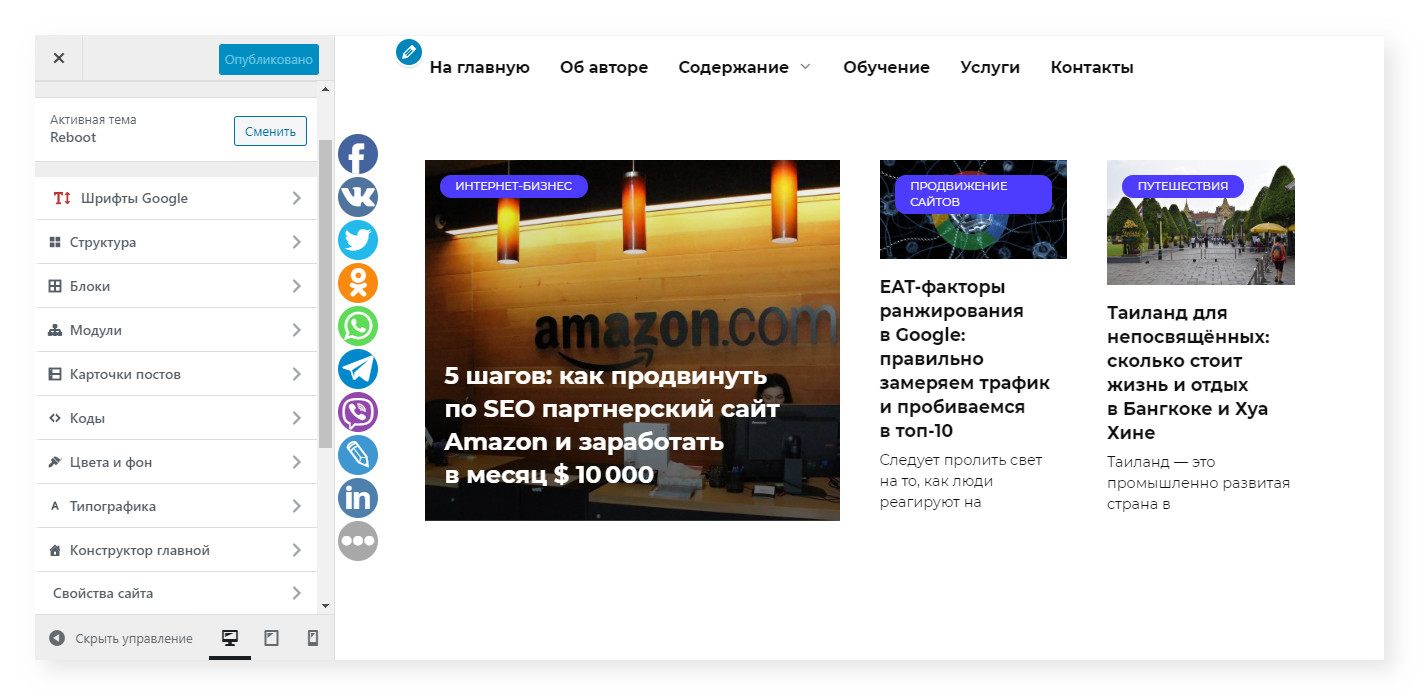 Упростите себе задачу. Углубитесь в определенные темы, а затем разбейте их, чтобы создать серию постов.
Упростите себе задачу. Углубитесь в определенные темы, а затем разбейте их, чтобы создать серию постов.
Следуя нашему примеру с розничной торговлей, вы можете разбить «праздничные покупки» на серию, охватывающую сравнение расходов в этом году с прошлогодними, самые горячие подарки в этом году, текущие расходы в Интернете и в магазинах, а также прогнозы для розничных продавцов, которые могут преуспеть. (или не очень) в течение сезона.
Совет № 6. Смените формат Если вы берете интервью у малого и среднего бизнеса, рассмотрите возможность написания сообщения в блоге в виде вопросов и ответов, которое включает ваши вопросы и ответы интервьюируемого. Формат интервью может добавить визуальный интерес и повысить вовлеченность. Если вы записываете интервью, вы также можете опубликовать его в виде подкаста, чтобы ваше интервью выполняло двойную функцию. Смешивание стилей форматов может помочь вам вырваться из писательской колеи, из-за которой все ваши сообщения будут звучать одинаково.
Еще один отличный способ найти контент для своего редакционного календаря — пригласить приглашенных авторов писать для вас гостевые посты.Вы можете обратиться к своим внутренним экспертам в предметной области — вашим внутренним влиятельным лицам. Если они уже публикуют свои собственные блоги, они будут рады получить дополнительную информацию, связав ваших читателей со своими блогами.
Внешние влиятельные лица отрасли — еще один отличный источник контента. Многие инфлюенсеры стремятся повысить свой авторитет и узнаваемость, размещая свои публикации на вашем сайте. Мой коллега по контент-стратегии Алисия Эспозито недавно отметила, что «…ясно, что спрос покупателей на контент инфлюенсеров в ближайшее время не изменится.«Ему доверяют и его ищут. Часто влиятельные лица рады внести свой вклад бесплатно, если это приведет к дополнительной видимости.
Совет № 8: Сделайте это личным Если вы посещали уроки письма в колледже, вы, вероятно, узнали советы о том, как сделать ваше письмо интересным и продолжать писать, несмотря на писательский кризис. Урок стоит повторить здесь. Представьте, что вы сидите напротив своего читателя — может быть, это друг или даже ваш ребенок. Теперь скажите этому человеку простым языком, что вы хотите сказать.Как бы вы объяснили новую идею? Как бы вы упростили сложную идею, чтобы ребенок мог ее понять?
Урок стоит повторить здесь. Представьте, что вы сидите напротив своего читателя — может быть, это друг или даже ваш ребенок. Теперь скажите этому человеку простым языком, что вы хотите сказать.Как бы вы объяснили новую идею? Как бы вы упростили сложную идею, чтобы ребенок мог ее понять?
Запишите, что бы вы сказали, в точности так, как бы вы это сказали. Это простой способ развить разговорный тон. В конце концов, — это реальный человек, читающий ваш пост в блоге.
Совет № 9. Включите статистику, цитаты и тематические исследованияЧтобы быстро привлечь внимание, ищите «Вау!» статистические данные или цитаты, привлекающие внимание читателя.Вводите важные данные или интригующие цитаты сразу, чтобы зацепить читателей; затем посыпьте их повсюду, чтобы они продолжали читать.
Как только вы привлечете их внимание, воплотите свою идею в жизнь с помощью тематических исследований. Ничто не привлекает читателей к вашей истории лучше, чем реальный пример вашей точки зрения. Если у вас нет фактического примера, создайте гипотетический вариант использования и расскажите историю таким образом или включите серию анекдотов, которые показывают, как ваши идеи проявляются в реальном мире.
Если у вас нет фактического примера, создайте гипотетический вариант использования и расскажите историю таким образом или включите серию анекдотов, которые показывают, как ваши идеи проявляются в реальном мире.
Если всех этих советов недостаточно…
Совет № 10: наймите агентство, чтобы помочь вамЕсли у вас есть бюджет, настоятельно рассмотрите возможность найма агентства контент-маркетинга, которое может уменьшить вашу нагрузку.Они могут написать для вас случайную запись в блоге, когда у вас нет возможности, или они могут управлять всем проектом для вас с авторами, которые хорошо знают вашу отрасль. Агентства могут помочь всеми возможными способами, в том числе:
- Разработка редакционного календаря с рекомендациями по темам
- Проведение опросов МСП и дополнительных исследований
- Писать посты
- Найдите инфлюенсеров для написания постов
- Предоставьте копию в социальных сетях для продвижения своих сообщений
- Помочь вам преобразовать содержимое вашего блога в богатую коллекцию активов
Следуйте этим стратегиям, и у вас всегда будет новый контент в блогах.

 №305.
№305.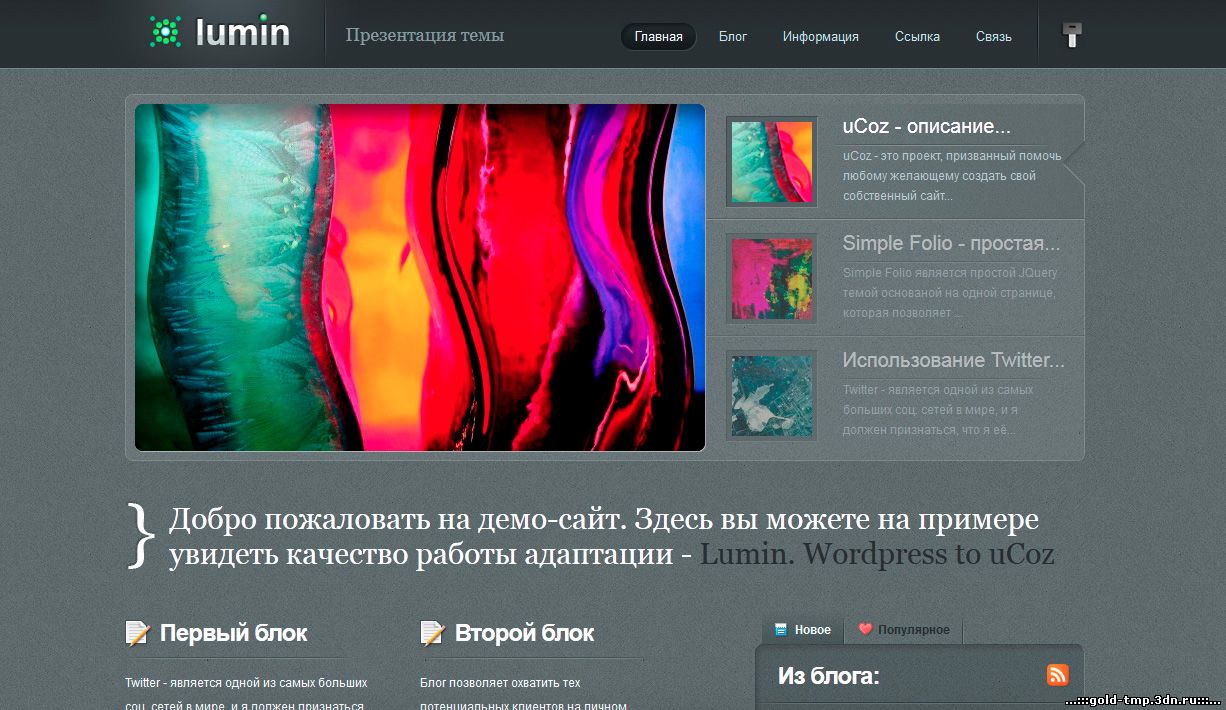
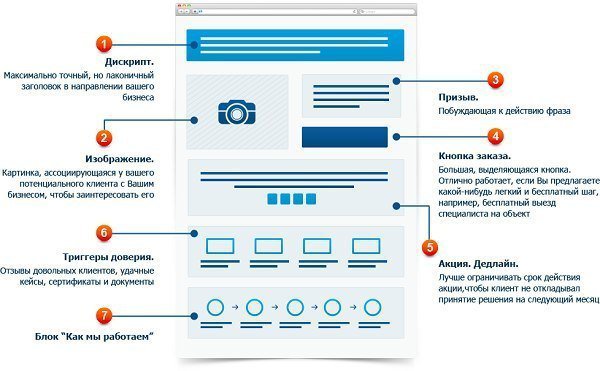 ниже), чтобы ваши читатели могли загрузить больше сообщений, если они того пожелают.
ниже), чтобы ваши читатели могли загрузить больше сообщений, если они того пожелают.
